Para llegar a Twitch Partnership, se requiere que un canal pase una revisión manual del personal de Twitch. Incluso para ser elegible para postularse como socio, las métricas mínimas requeridas según lo establecido por Twitch son:
- Audiencia simultánea de 75 espectadores en los últimos 30 días
- Transmita al menos 12 veces diferentes en el último mes
- Transmitir durante al menos 25 horas durante el último mes
Para desbloquear el camino hacia la asociación, primero debe convertirse en un afiliado de Twitch .
Cómo asociarse en Twitch
Muchos nuevos streamers de Twitch alcanzan el estado de Afiliado dentro de los primeros dos meses en la plataforma, pero pueden pasar varios meses o años para convertirse en un socio de Twitch. Las métricas son mucho más altas y Twitch mantiene a sus socios en un estándar más alto que a sus Afiliados. Aquí hay algunas cosas en las que puede concentrarse para mejorar un poco las cosas:
- 1. Concéntrese en objetivos más pequeñosPara mantenerte motivado, divide tus grandes objetivos de Twitch en hitos más pequeños. Tratar de llegar a 10 o 20 seguidores simultáneos parece mucho menos difícil que 75. Dése pequeñas recompensas a medida que alcanza cada uno y celebre esos hitos con su comunidad. Tus espectadores te apoyarán y seguirán impulsándote en tu camino hacia la asociación.
- 2. Mejore la calidad de su producciónEsfuérzate o aumenta la calidad general de tu canal. Esto incluirá varias cosas:
- Asegúrese de tener una calidad de audio y video de alta calidad
- Invierta en superposiciones de Twitch y otros gráficos de calidad para su transmisión
- Complete su perfil de Twitch y decórelo con paneles de Twitch personalizados diseñados para su transmisión
- Agregue alertas de sonido de Twitch para que su transmisión sea más atractiva
- Emoticones personalizados que representan su marca y comunidad
- 3. Transmita contenido entretenidoSu contenido es lo que atraerá a nuevos espectadores y potencialmente construirá una comunidad con el tiempo. Aquí hay algunas maneras en que puede mejorar su contenido en Twitch:
- Nunca dejes de hablar en streaming . Elija cualquiera de sus VOD, desplácese a un lugar aleatorio en el medio y vea cuánto tiempo le toma hablar o interactuar con su comunidad. Incluso si tiene una comunidad muy pequeña (o no tiene espectadores), es poco probable que las personas permanezcan en su canal o intenten interactuar con usted si parece distante y no se comunica.
- Encuentre formas de aumentar el valor de su contenido. Pruebe nuevas máscaras, trabaje para convertirse en un mejor jugador o juegue con sus espectadores. Encuentre maneras de enseñar nuevos consejos y técnicas a sus espectadores.
- Intenta algo nuevo. Expandir su contenido actual puede ayudarlo a encontrar nuevos espectadores que nunca buscarían en su categoría original.
- 4. Construye tu comunidad de TwitchParticipa activamente en tu comunidad. Crea un servidor de Discord para tu canal de Twitch . Su comunidad será la columna vertebral detrás de su propuesta de asociación de Twitch. Mantenga las cosas positivas y creciendo. Encuentre nuevas formas de involucrarlos en las actividades de su canal para mantenerlos entusiasmados y regresar por más.
Solicitud de asociación de Twitch
Una vez que haya cumplido con los requisitos mínimos del canal para cumplir con el programa de asociación de Twitch, puede presentar su solicitud a través de la plataforma . No se le otorgará automáticamente el estado de socio como si se le otorgara como afiliado. Sea profesional y minucioso en la forma en que cree que se ha ganado el estatus. Pídele a un amigo (u otro streamer) que revise tu solicitud antes de enviarla.
Cómo Twitch revisa una solicitud de asociación
Twitch considerará lo siguiente al decidir si le darán o no el estado de asociación en su plataforma:
- 1. Audiencia simultáneaSi bien el requisito mínimo es de 75 espectadores simultáneos, si el resto de sus métricas no son tan altas, es posible que Twitch no acepte su solicitud. Muchos socios finalmente son aceptados cuando promedian entre 100 y 200 espectadores.
- 2. Actividad de chat Las personas que acechan en su canal no son suficientes, especialmente cuando hay formas en que las personas pueden hacer trampa para sortear el sistema. Twitch observará tu participación para ver qué tan activa y genuina es.
- 3. Valor de entretenimientoTwitch analizará su compromiso, su calidad de audio y visual, su marca general y cuán único es su canal.
- 4. Frecuencia de transmisiónTwitch observará la frecuencia con la que transmites y la duración de cada transmisión. Debe mantener el número mínimo necesario para la asociación.
- 5. ComunidadTwitch mirará a tu comunidad y verá qué tan activos son. Si su comunidad se extiende a otras cuentas de redes sociales y YouTube, asegúrese de hacérselo saber a Twitch.
¿Qué hacer si se rechaza su solicitud de asociación de Twitch?
Si Twitch niega su solicitud de asociación, tómelo con calma. Si no está claro por qué fue denegado, responda y pregúnteles cortésmente qué métricas les gustaría ver antes de darle el estado. Cuando respondan, agradézcales por su tiempo y comience a trabajar en sus sugerencias. Cuando vuelva a presentar una solicitud, asegúrese de mostrar cómo ha mejorado en esas métricas.
Afiliado de Twitch vs Socio de Twitch
Aquí hay un desglose de las diferencias de beneficios entre los afiliados de Twitch y los socios de Twitch:
| Beneficio | Estado de afiliado | Estado de socio |
|---|---|---|
| Monetización de anuncios | Sí | Sí |
| Suscripciones de canales | Sí | Sí |
| Posibles desbloqueos de gestos | 5 | 60 |
| Desbloquear vítores | Sí | Sí |
| Cheermotes personalizados | No | Sí |
| Plazo de pago | 60 días | 45 días |
| Tarifas de pago | Pagado por Streamer | Pagado por Twitch |
| Ventas de juegos | Sí | Sí |
| Protección de contracargo | Sí | Sí |
| Insignia verificada | No | Sí |
| Transcodificación | A veces disponible | Siempre disponible |
| Almacenamiento de VOD | 14 dias | 60 días |
| Servicio al Cliente | Estándar | Prioridad |
| Acceso del equipo de socios | No | Sí |
¿Se puede dejar de ser socio en Twitch?
Si bien es raro, es posible no estar asociado en Twitch. Esto sucedió cuando un transmisor cruzó una línea que podría haber resultado en una prohibición permanente. Al final, Twitch les permitió permanecer en la plataforma, pero eliminó su estado de socio.
Conclusión
Convertirse en socio demuestra que su canal está en el camino correcto hacia el éxito. Sin embargo, su trabajo aún no ha terminado, debe continuar manteniendo a sus espectadores interesados y construir su canal con el tiempo. Crea nuevas metas para ti mismo para mantenerte motivado y seguir adelante.
]]>Razones para revisar los registros de chat de Twitch
Aquí hay algunas razones para revisar sus registros:
- 1. Reportar Comportamiento InapropiadoSi no pudo hacerlo durante la transmisión, puede usar sus registros de chat para informar comentarios inapropiados a Twitch. Si bien es de esperar que no tenga que hacerlo con frecuencia, la plataforma se está volviendo más seria en cuanto a tomar medidas enérgicas contra la toxicidad y deberá asegurarse de que a las personas les siga gustando su contenido.
- 2. Revisar la respuesta de la audienciaSaber cómo reacciona su audiencia a su contenido lo ayudará a saber en qué dirección debe avanzar en el futuro. Cuando tienes un chat activo, es más probable que las personas nuevas que se unan a tu canal se queden.
- 3. ModeraciónCuando se trata de prohibir a las personas, es posible que sus moderadores deseen revisar el contenido antes de tomar medidas disciplinarias. De esta manera, pueden determinar la duración de la prohibición en función de la gravedad del contenido.
- 4. Consejos de contenidoSi un espectador le dio comentarios sobre lo que le gusta o le aconsejó sobre su transmisión o su contenido, es posible que desee revisarlo más adelante para que pueda tomar mejores notas e implementar sus sugerencias.
- 5. Entendimiento CulturalLa cultura de Twitch se mueve y evoluciona a una milla por segundo. Incluso si pasa mucho tiempo en el sitio, podría encontrar un nuevo meme en su transmisión que aún no haya encontrado. Puede consultar sus registros para aislar la información y poder mantenerse al día con la plataforma.
Cómo ver los registros de Twitch:
- 1. Grabación y reproducción de VoDEsta es la única forma confiable de ver todo el registro del chat. Si un moderador elimina los comentarios, no se mostrarán en la búsqueda ni a través de programas de terceros.
- 2. Revise los comentarios específicos a través del comando de búsqueda de usuariosEsta es la mejor manera de encontrar rápidamente un comentario realizado por un espectador específico cuando necesite denunciarlo o responder a una declaración. Debe conocer su nombre de usuario para ver lo que han dicho a través de este método.
- 3. Use programas de terceros como Chatty o LogviewerEsta es una solución a largo plazo si desea configurar su canal para mantener siempre un registro de todo el chat. Los comentarios que usted o sus moderadores eliminen no se mostrarán en estos registros.
Cómo verificar los registros de chat de Twitch por usuario
Los streamers y moderadores pueden consultar los registros y otra información de cada espectador haciendo clic en un nombre de usuario. También pueden usar el comando (/usuario nombre de usuario ) .
Con esta función, los mods y streamers pueden ver lo siguiente:
- El número y contenido de todos los mensajes que los usuarios hicieron en ese canal.
- Cuántos tiempos de espera recibieron.
- El número de prohibiciones que recibieron.
- Cualquier comentario mod que explique por qué fueron prohibidos o dados tiempos de espera.
También puede ver cuándo el usuario creó su cuenta para determinar si la persona es otro usuario que está tratando de eludir las reglas.
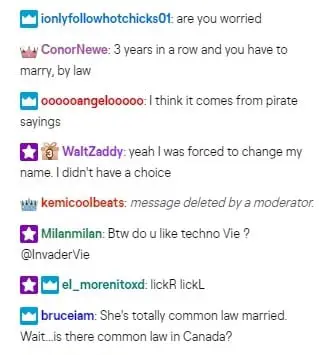
Cómo revisar los registros de chat de Twitch como mod
Como moderador, puede ver los registros de chat de un espectador específico en un canal haciendo clic en su nombre cuando esté en la vista de moderador de Twitch. Así es cómo:
Paso 1
Ingrese a la vista de modificación de Twitch haciendo clic en el ícono de la espada en la parte inferior derecha de la pantalla.
Paso 2
Haga clic en el nombre de un usuario cuando comenta o búsquelo en la lista de espectadores del canal. Haz clic en su nombre.
Paso 3
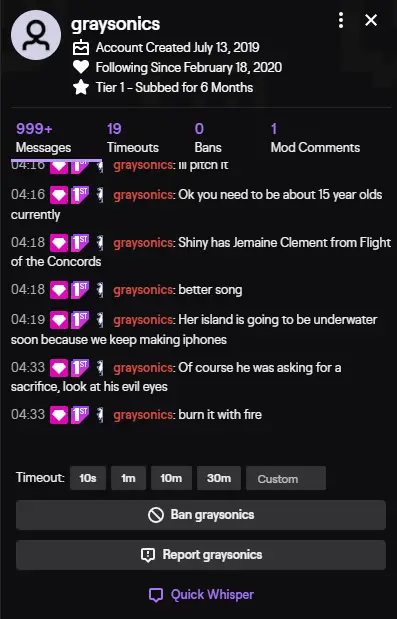
Desplácese hacia arriba en sus mensajes para ver todo lo que han dicho en el pasado. Esto puede ayudarlo a obtener claridad sobre lo que estaban tratando de decir en contexto.
Cómo descargar tu historial de chat de Twitch
La forma más fácil de revisar su registro de chat después de una transmisión es descargar un programa de terceros llamado Chatty . Chatty es un software gratuito de código abierto que ofrece muchos beneficios relacionados con el chat para los streamers. Uno de ellos es la capacidad de descargar la base de datos a su computadora personal para referencia futura. Otras características incluyen ver un gráfico de espectadores de su sesión actual, soporte de moderación automática que aprobará o rechazará mensajes según términos preestablecidos y una lista de sus 100 seguidores y suscriptores más recientes.
Una ventaja es que la aplicación puede mostrar gestos de Twitch , insignias y el color de los nombres de usuario. Si bien estas características pueden no ser esenciales, hacen que sea más fácil de leer.
Cómo verificar los registros de chat de Twitch usando VOD
Una de las formas más sencillas de comprobar el chat de tu espectador es mirar tus VOD almacenados . Vaya a su canal, busque el video en cuestión y revise las vistas. Desafortunadamente, si un comentario fue moderado y eliminado, no podrá verlo en su chat . Si se trata de una disputa, tendrá que decidir si confía en la palabra de su espectador antes de responder.
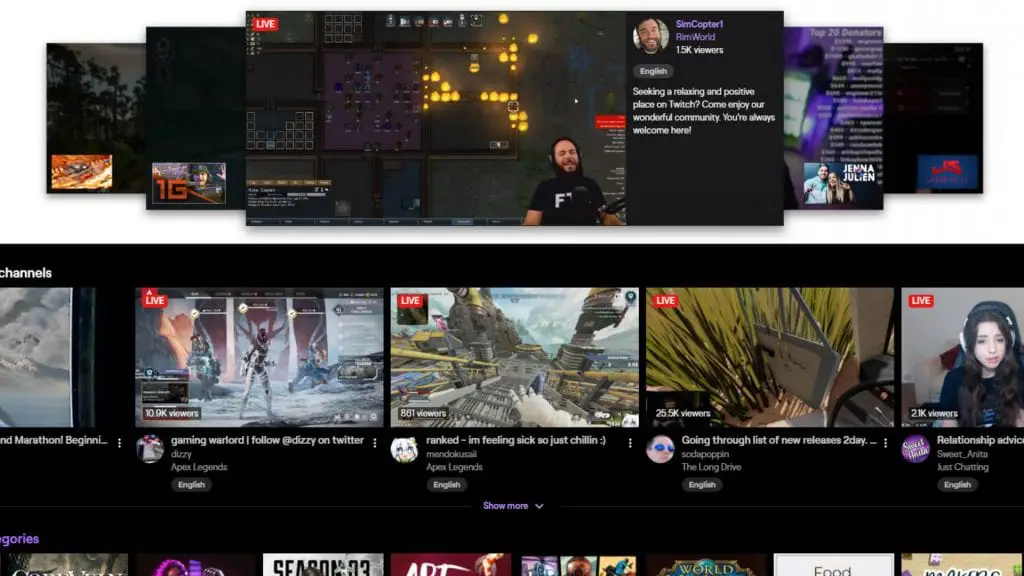
A menos que tengas tu chat superpuesto en tu pantalla (lo cual no recomendamos), tu chat no se descargará cuando guardes tus VOD de Twitch en otro lugar.
Cómo usar un chatbot para ver registros de Twitch anteriores
También puede ver registros usando un chatbot como Nightbot. Varios ofrecen esta función con variaciones sobre cómo se hace y la facilidad. Los chatbots de Twitch ofrecen una gran cantidad de beneficios a los usuarios, como comandos personalizables y moderación en el chat. Es una buena idea tener al menos uno como extensión de su transmisión.
Preguntas frecuentes
¿Puedo ver mi historial de chat de Twitch?
Los espectadores no pueden ver su propio historial de chat en ningún canal. Solo el transmisor que está ejecutando el canal y sus moderadores pueden verlo. Si realmente necesita ver lo que ha dicho, puede pedirle a un moderador que le envíe una parte de su historial de chat o buscarlo y esperar su respuesta.
¿Twitch mantiene registros de chat?
Si bien un transmisor puede acceder a los registros de chat de cualquier persona que vea su canal, la plataforma no alberga una base de datos pública que la cuenta casual pueda usar. Solía haber un sitio web, Overrustle Logs, que facilitaba el acceso de las personas a los registros, pero se cerró debido a problemas legales sobre el intercambio de datos.
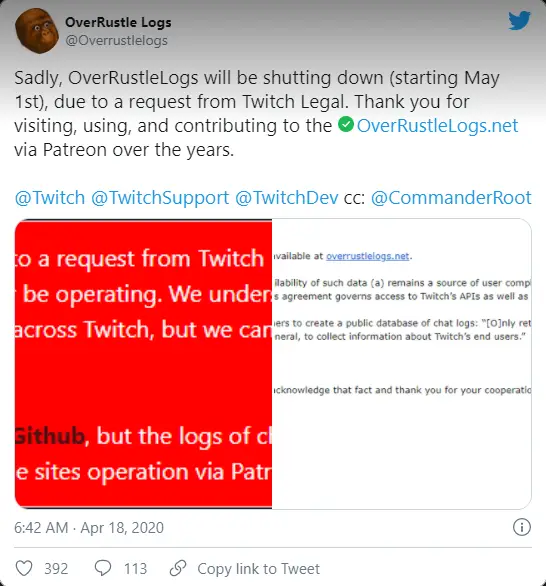
¿Por qué no puedo ver mi chat en Twitch?
La mayoría de las veces, si no puede ver el chat de ningún canal en el sitio web, es porque sin darse cuenta ha cerrado la caja. Haga clic en la flecha de expandir en la esquina superior izquierda de la pantalla para abrirla y usarla nuevamente.
¿Puedes ver cuándo se creó una cuenta de Twitch?
Los streamers y moderadores pueden ver la fecha en que una cuenta interactúa en sus canales. Si desea saber la fecha de creación de la cuenta, puede pedirle a un mod que le diga la fecha y esperar su respuesta.
]]>Al igual que con la mayoría de las funciones en Discord, puede configurar comandos que son específicos de los roles para minimizar el correo no deseado y mantener las cosas funcionando de manera eficiente. Esta publicación cubrirá los diversos tipos de comandos que puede usar en Discord, incluidos los que vienen con dos bots muy populares; el bot MEE6 y el bot Dyno.
Comandos básicos de chat de Discord
Los comandos básicos de Discord se pueden usar en su chat de Discord sin el uso de un bot. Estos comandos se utilizan para que su experiencia de chat en la plataforma sea más divertida y atractiva. La mejor parte de estos comandos de chat es que puede verlos fácilmente en el programa simplemente escribiendo el símbolo /.
| Command | Function |
|---|---|
| /giphy [word or term] | Busca GIF animados del sitio de Giphy según el término de búsqueda que escriba después del comando. Los GIF aparecerán encima de tu texto para que puedas seleccionar el que quieras. |
| /tenor [word or term] | Busca GIF animados del sitio de Tenor según el término de búsqueda que escriba después del comando. Los GIF aparecerán encima de tu texto para que puedas seleccionar el que quieras. |
| /tts [word or phrase] | Lee su mensaje en voz alta (texto a voz) a todos los usuarios que están viendo el canal actualmente. |
| /me [word or phrase] | Enfatiza el texto que escribe después del comando para que se destaque en el canal. |
| /tableflip | Introduce este emoticón en el canal: (╯°□°)╯︵ ┻━┻ |
| /unflip | Inputs this emote into the channel: ┬─┬ ノ( ゜-゜ノ) |
| /shrug | Inputs this emote into the channel: ¯_(ツ)_/¯ |
| /spoiler [word or phrase] | Marks your message as a spoiler by blacking it out in the chat. Users must click on the message to view it. |
| /nick | Le permite cambiar su apodo en un servidor específico. |
Lista de comandos MEE6
MEE6 proporciona muchas herramientas útiles para los servidores de Discord, como la capacidad de configurar roles de reacción, escuchar música, grabar archivos mp3 de su voz y más. El bot también le brinda la oportunidad de usar sus propios comandos personalizados, comandos de moderación y comandos de búsqueda .
Cubriremos los tres tipos de comandos aquí:
Cómo crear comandos personalizados MEE6
Para crear comandos personalizados con MEE6, deberá completar lo siguiente:
Paso 1Inicie sesión en su tablero MEE6 .
Paso 2

Seleccione el servidor Discord para el que desea crear comandos personalizados haciendo clic en el botón «Ir al panel».
Paso 3
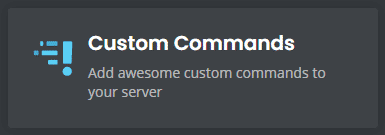
Haga clic en la pestaña «Comandos personalizados» del menú.
Etapa 4
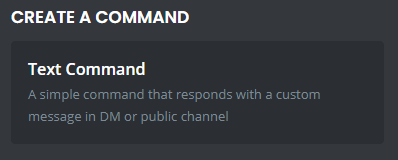
Haga clic en «Crear un comando» en el siguiente menú.
Paso 5
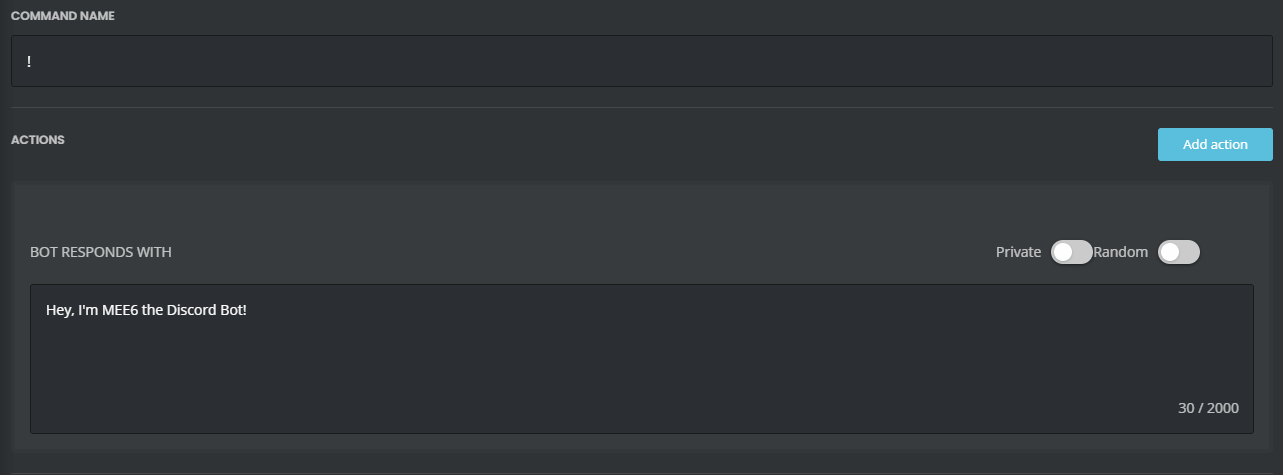
Introduzca un nombre de comando después del signo de exclamación en el campo proporcionado. Manténgalos cortos y simples para que sean fáciles de usar.
Paso 6Ingrese la respuesta en el campo provisto. Cuando alguien ingresa el comando, el bot debe responder con este texto.
Paso 7
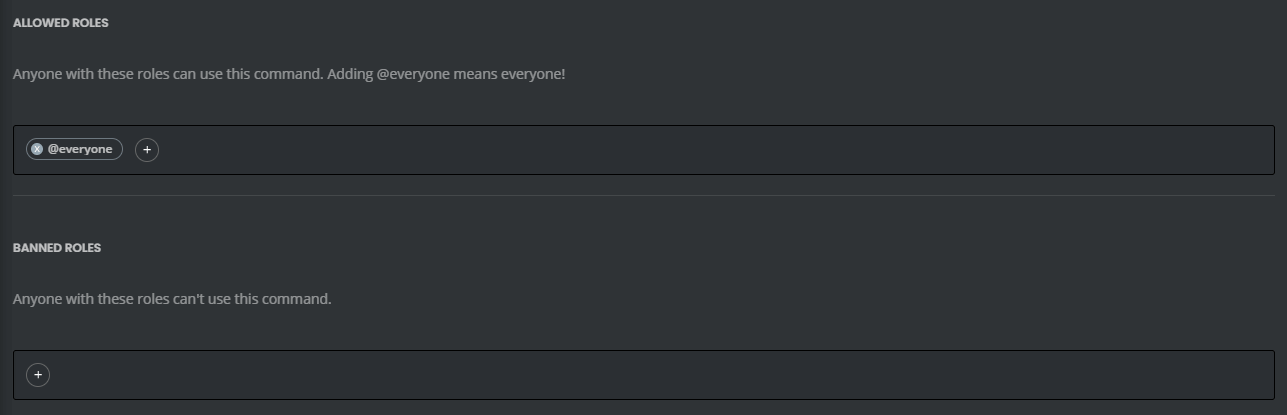
Opcionalmente, ingrese una descripción de comando, roles permitidos/prohibidos, canales prohibidos o tiempos de reutilización sobre la frecuencia con la que se pueden usar.
Paso 8
![]() Haga clic en el botón «Agregar» en la parte inferior de la pantalla.
Haga clic en el botón «Agregar» en la parte inferior de la pantalla.
Paso 9
Pruebe el comando personalizado en su servidor Discord.
Comandos de moderación de MEE6 Bot
Aquí hay una lista de los mejores comandos de moderación de MEE6 Bot:
| Command | Function |
|---|---|
| !ban [member] [optional reason] | Used to ban a specific member from the Discord server. |
| !tempban [member] [duration] [optional reason] | Used to temporarily ban a member from a server for a specific amount of time. |
| !mute [member] [optional reason] | Used to mute a member so that they can’t speak or type in the whole server. |
| !tempmute [member] [duration] [optional reason] | Used to temporarily mute a member so that they can neither speak nor type in the whole server. |
| !unmute [member] | Used to unmute a member in chat. |
| !slowmode [optional timeout] [optional off] | Used to enable (or disable) slow mode in a specific channel. |
| !kick [member] [optional reason] | Used to kick a Discord member from the server. |
| !infractions [member] | Used to show how many infractions a specific user has in the server. |
| !warn [member] [optional reason] | Used to warn a member for rule breaking or other infractions. |
| !clear [optional member] [optional count] | Used to clear messages in a specific channel. |
Comandos de búsqueda de bots MEE6
Aquí hay una lista de los mejores comandos de búsqueda de MEE6 Bot:
| Command | Function |
|---|---|
| !youtube [search] | Used to search for a specific YouTube video. |
| !twitch [search] | Used to search for a specific stream channel on Twitch. |
| !imgur [search] | Used to search for memes on Imgur. |
| !urban [search] | Used to search for slang from the Urban Dictionary. |
| !anime [search] | Used to search Kitsu for anime. |
| !manga [search] | Used to search Kitsu for manga. |
| !pokemon [search] | Used to search the Pokeapi Pokedex for pokemon. |
Comandos de discordia de Dyno Bot
Dyno Bot es uno de los mejores bots de Discord para la plataforma. Viene con docenas de comandos que puedes usar para la moderación y la diversión. Desde administrar el servidor hasta jugar piedra, papel o tijera, estos comandos elevarán su experiencia de chat en la plataforma.
Esta lista cubre nuestros comandos favoritos de moderación , diversión y varios de la lista completa de comandos de Dyno :
Comandos de moderación de Dyno Bot
Aquí hay una lista de los mejores comandos de moderación de Dyno Bot:
| Command | Funtion |
|---|---|
| ?addmod [role] | Used to add a moderator role. |
| ?ban [user] [limit] [reason] | Used to ban another member, time limit is optional. |
| ?unban [user or id] [optional reason] | Unban a member who was previously banned. |
| ?softban [user] [reason] | Used to ban, then immediately unban, in order to delete the user’s messages. |
| ?kick [user] [reason] | Used to kick a member from the server. |
| ?mute [user] [limit] [reason] | Used to disallow a user to speak or type for a specific amount of time. (Time is in minutes) |
| ?unmute [user] (optional reason) | Used to unmute a Discord user. |
| ?lock [channel] (time) (message) | Used to lock a channel with a timer and message. |
| ?unlock [channel] (message) | Used to unlock a channel in your Discord server. |
| ?announce everyone [channel] [message] | Used to send an announcement to @everyone in a specific channel. |
| ?members [role] | Used to list up to 90 members of a specific role. |
| ?warn [user] [reason] | Used to warn a member, such as when they do something that breaks the rules. |
| ?warnings [user] | Used to view warnings given to a specific user. Often used when discussing whether or not to ban a member. |
| ?note [user] [text] | Used to create a note about a user. |
| ?notes [user] | Used to view notes previously written about a user. |
| ?clearnotes [user] | Used to clear all notes for a specific Discord member. |
| ?deafen [user] | Used to deafen an user. |
| ?undeafen [user] | Used to undeafen a user. |
| ?modlogs [user] | Used to get a list of moderation logs for a specific user. |
| ?clean (optional number) | Used to clear the Dyno responses from the server. |
Comandos divertidos de Dyno Bot
Aquí hay una lista de los mejores comandos divertidos de Dyno Bot:
| Command | Function |
|---|---|
| ?cat | Used to generate a cute cat picture from the internet. It will automatically post to the channel. |
| ?dog | Used to generate a cute dog picture from the internet. It will automatically post to the channel. |
| ?pug | Used to generate a cute pug picture from the internet. It will automatically post to the channel. |
| ?itunes [song name] | Used to get basic song info about a song, including the artist and the album name. |
| ?pokemon [name] | Used to get information about a Pokemon character, including abilities, type, weight, and height. |
| ?roll [dice size number – ie d20, or number of dice] | Used to roll a dice or multiple dice in a channel. |
| ?rps [choice] | Used to play rock-paper-scissors with the bot. |
| ?country [country code] | Used to check the stats of a specific country including population, capital city, area, and main currency. |
| ?space | Used to get information about the space station. |
| ?flip | Used to flip a coin between heads and tails. |
| ?dadjoke | Used to generate a random dad joke that is posted within the Discord channel. |
| ?norris | Used to generate a random Chuck Norris fact. |
| ?poll «[message]» «[choice1]» «[choice2]» | Used to create a poll in chat that other users can vote on. |
| ?github [repository name] | Used to generate information about a Github repository. |
Comandos misceláneos de Dyno Bot
Aquí hay una lista de los mejores comandos misceláneos de Dyno Bot:
| Command | Function |
|---|---|
| ?afk | Used to set up an AFK status that can be displayed when you are mentioned. |
| ?afk set [status] | Used to show an AFK status when you are mentioned and also display it in your nickname. |
| ?afk ignore [channel] | Used to not return from AFK when talking in a channel. |
| ?color [hex number] | Used to find information about a specific hex number. |
| ?randomcolor | Generates a random hex color that you can look at in the channel. |
| ?remindme [time] [reminder] | Used to create a reminder in a specific channel. |
| ?avatar [user] | Used to produce a larger version of a user’s avatar in the chat. |
| ?dynoav | Used to generate a Dyno-like avatar. |
| ?whois [user mention] | Used to give information about a specific user in the server, including when they joined the server, signed up for Discord, and what roles they have in the server. |
| ?distance [coords] [coords] | Used to tell the distance between two sets of coordinates. |
| ?discrim [4 numbers] | Used to generate a list of users who has a specific Discord discriminator number. |
| ?membercount | Used to tell the number of users in a specific server. |
| ?serverinfo | Used to explain the info about the server including the number of members, channels, and current number of people online. |
| ?emotes | Used to show a full list of server-specific emotes. |
Conclusión
Los comandos de chat de Discord son una excelente manera de mejorar su experiencia de chat en la plataforma. Puede limitar ciertos comandos a roles específicos para asegurarse de que nadie abuse del sistema o envíe spam al chat.
]]>Si decide que desea comenzar a alojar otros canales desde su propio canal personal de Twitch, puede seguir algunos pasos simples para hacerlo. Todos los usuarios de Twitch pueden usar el modo anfitrión, independientemente de si son o no transmisores de Twitch. Es una excelente manera de apoyar a sus emisoras favoritas.
En este artículo, cubriremos los conceptos básicos sobre cómo comenzar a hospedar otro canal de Twitch directamente, cómo habilitar el hospedaje automático en la configuración de su canal y qué debe considerar al buscar otras transmisiones de Twitch para hospedar:
Cómo alojar otro canal en Twitch desde tu chat
La forma más sencilla de alojar a alguien en Twitch es directamente desde la sala de chat de tu propio canal. Así es cómo:
Paso 1
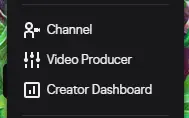
Vaya a su propio canal de Twitch haciendo clic en su imagen de perfil en la esquina superior derecha y seleccionando Canal en el menú desplegable.
Paso 2
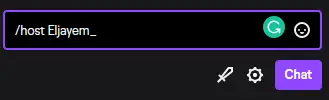
Escribe /anfitrión seguido del nombre del canal de la persona que deseas hospedar. Su chat permanecerá activo en su transmisión, pero todas las vistas contarán para las vistas del canal alojado.
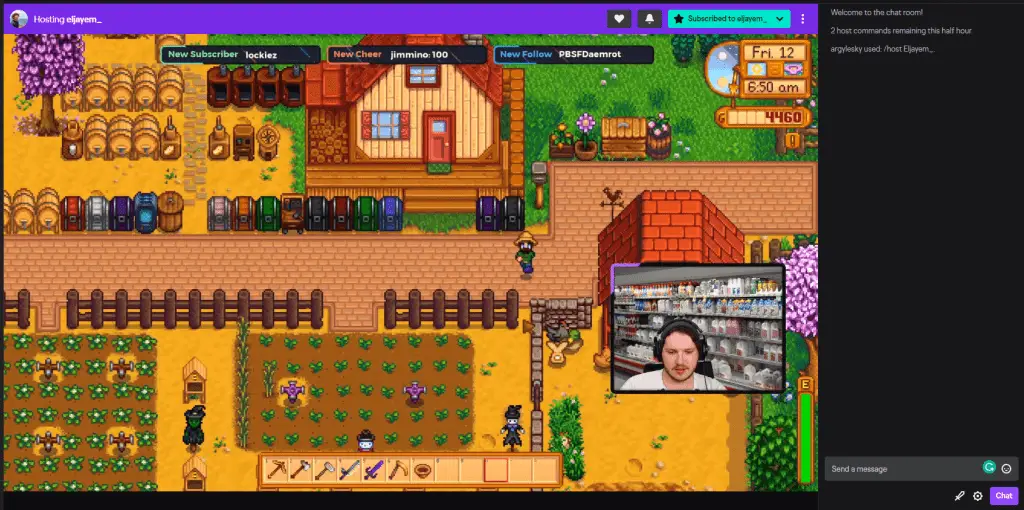
Por ejemplo, para usar el modo anfitrión para Eljayem_ , escribiría /host Eljayem_ en su propio chat. También puede alojar canales desde su dispositivo móvil escribiendo en su pestaña de chat en la aplicación Twitch. Cuando haya alojado con éxito un canal, aparecerá en su pantalla de Twitch.
Cómo alojar a alguien desde tu panel de control de Twitch
Puede configurar un modo de host de Twitch especial para alojar automáticamente los canales cuando no esté en línea desde su panel de control de Twitch. Alojar otro canal de esta manera le permitirá admitir otros canales incluso cuando no esté en línea para hacerlo. Así es como puede usar la función de alojamiento automático:
Paso 1
Haga clic en su avatar en la parte superior derecha de su pantalla, luego en «Configuración» en el menú desplegable.
Paso 2
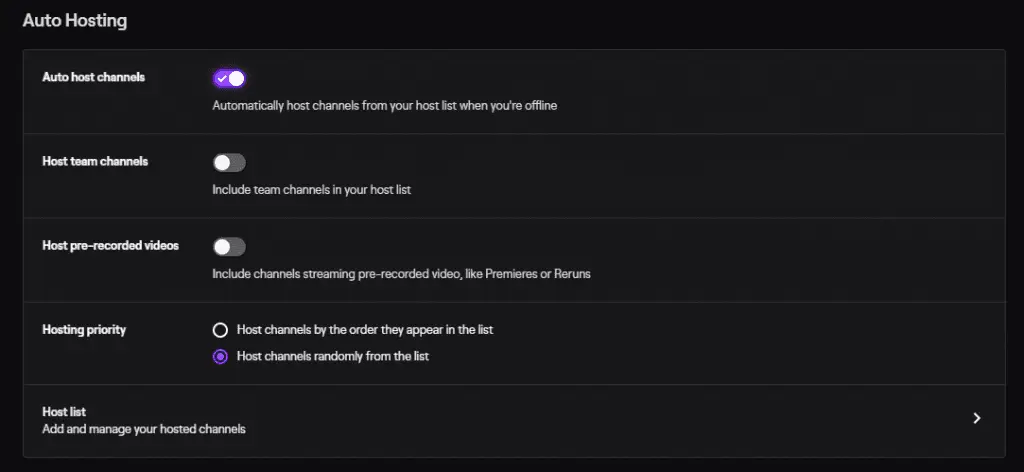
Seleccione la pestaña «Canal y videos» en la parte superior de la pantalla, luego desplácese hacia abajo en la página hasta la sección «Alojamiento automático».
Paso 3
Desde esta sección, puede agregar los canales que desea alojar y personalizar su configuración para el alojamiento. Puede alojar personas aleatorias de su lista o alojarlas en el orden en que aparecen en la lista. De esta forma, si dos streamers de la lista emiten al mismo tiempo, puedes dar prioridad a uno sobre el otro.
Cómo configurar el alojamiento automático en Twitch
Para configurar el alojamiento automático en Twitch, sigue estos pasos:
Paso 1
Haga clic en su foto de perfil en la esquina superior derecha de la pantalla, luego elija «Configuración» en el menú desplegable.
Paso 2
 Seleccione la pestaña «Canal y videos» en la parte superior de la pantalla.
Seleccione la pestaña «Canal y videos» en la parte superior de la pantalla.
Paso 3
Desplácese hacia abajo en el menú hasta que encuentre la sección «Alojamiento automático».
Etapa 4
Si desea configurar sus propios canales para el alojamiento automático, cambie el botón a la posición de encendido. Si desea configurarlo para cualquiera de los miembros de su equipo de Twitch, cambie esa opción a la posición de encendido.
Paso 5

Para agregar canales que serán alojados, haga clic en la opción «Lista de anfitriones».
Paso 6

Escriba el nombre de cada canal que desea alojar y haga clic en el botón «Agregar» para agregarlos a su lista.
Cómo dejar de hospedar
Puede haber momentos en los que necesite dejar de alojar a otros usuarios de Twitch. Es posible que su contenido no sea lo que esperabas o que desees comenzar a alojar otro canal. Si actualmente están transmitiendo, simplemente escriba /unhost en la ventana de chat de su canal. Si los tenía configurados para el alojamiento automático y desea dejar de dirigirles el tráfico, elimínelos de su lista.
Puede cambiar a quién hospeda hasta tres veces cada 30 minutos. Si bien esto puede parecer algo extraño, podrías divertirte un poco. Si está pasando el rato con algunos de sus suscriptores en su servidor de Twitch Discord después de su transmisión, puede ver algunas otras emisoras juntas directamente desde su canal.
También puede detener los canales de alojamiento automático volviendo a la configuración de su canal de Twitch y eliminando la cuenta de Twitch en cuestión.
Los pros y los contras de los canales de alojamiento
Puede haber algunos pros y contras en el alojamiento de canales. Puede que no sea adecuado para la estrategia de promoción de todos. Recuerde que, en última instancia, está tratando de crecer como transmisor y debe hacer lo correcto para su marca y su comunidad. Hay varios beneficios para el alojamiento, pero también hay algunas desventajas que debe considerar.
Ventajas
Aquí hay algunas razones por las que hospedar el canal de otra persona puede ser beneficioso para usted:
- Puede ayudarlo a establecer contactos con otros transmisores. Si aloja o asalta constantemente una transmisión de alguien que le gusta, es posible que pueda trabajar con ese transmisor. Para obtener los mejores resultados de redes, aloje transmisores que estén en el mismo estadio que usted en cuanto a estadísticas. Si son mucho más populares que tú, no llamarás la atención. Sea cortés con el streamer y no se promocione a sí mismo. Si realmente disfruta de la transmisión del canal, comuníquese con ellos y pídales que colaboren o trabajen juntos.
- Alojar el contenido de otros es una buena manera para que los espectadores potenciales vean qué contenido disfrutas. También es una buena manera de medir lo que piensa su comunidad. Tenga un canal en su discordia para discutir los canales alojados. Si capta fragmentos de sus transmisiones que disfrutó, publique clips para ver sus reacciones.
- Potencialmente, puede ser descubierto a través del alojamiento, ya que el proceso se registra en las listas de chat y host de la nueva emisora. Si tienes suerte, es posible que incluso te mencionen. Ser descubierto de esta manera es muy raro. El alojamiento debe usarse como una herramienta de red o una forma de ayudar genuinamente a los streamers a los que admiras.
Contras:
Aquí hay algunas formas en las que el hosting puede restarle valor a tu canal:
- Podrías tener problemas con tus espectadores si el transmisor que alojas hace algo ofensivo. Si bien esto no es común y la mayoría de los usuarios no lo culparán, algunos pueden preguntarse acerca de su elección de «amigos» en la comunidad de transmisión. Asegúrate de que los transmisores que alojas normalmente sigan los Términos de servicio de Twitch y tengan reglas similares a las de tu propio canal. No tienes control sobre lo que transmiten o hacen, así que elige a las personas en función de lo entretenidas que las encuentres.
- Tus espectadores no podrán ver tu banner sin conexión. Si tiene un mensaje importante que necesita que vean (por ejemplo, si se perderá una próxima transmisión programada), el banner es el mejor lugar para publicarlo. Si aún desea hospedar, puede actualizar su perfil y sus redes sociales para tener la información necesaria.
Razones para hospedar a otros streamers
Hay varias razones por las que deberías alojar a otros streamers en Twitch. Aquí hay algunos:
1. Ayuda a los streamers que aprecias
No necesariamente tienes que ser un streamer para alojar otro canal en Twitch. Si bien es posible que no obtengan muchas vistas a través de su canal con el tiempo, mostrarles el apoyo adicional puede ser un estímulo para muchos canales más pequeños.
2. Aloje acciones en equipos de Twitch
Si eres parte de un equipo de Twitch, es probable que se te pida que alojes a otros compañeros de equipo cuando no estés en línea. Esto ayudará a sus espectadores a conectarse con otros compañeros de equipo y también puede enviar tráfico hacia usted ocasionalmente.
3. Parte de la colaboración
Si colabora con frecuencia con otros 2 o 3 transmisores, hospedarse entre sí es una buena manera de fomentar el crecimiento con el tiempo.
4. Mantén tu canal activo
Incluso si no se está reproduciendo tu contenido, es bueno tener algo en vivo para aquellos que encuentran tu canal a través de tus redes sociales u otros medios.
¿A quién deberías hospedar en Twitch?
No alojes canales al azar. En su lugar, investigue un poco y solo aloje otros canales que crea que su comunidad apreciará. Hospedar grandes nombres no hará nada por ti. A medida que forme su equipo de colaboración de Twitch , hable con ellos sobre estrategias de hospedaje y creen un plan juntos. La mayoría de los colaboradores se hospedarán entre sí cuando no estén en línea.
Si está colaborando, informe a su comunidad a quién está hospedando y por qué. Ofrezca a sus espectadores una descripción general del contenido general y por qué lo disfruta. Pide a tu colaborador que haga lo mismo.
No alojes canales aleatorios. No obtendrás reciprocidad y nadie lo notará. Asegúrese de tener una pantalla sin conexión de Twitch en su canal para cuando usted y su equipo no estén transmitiendo.
Asegúrese de que aquellos que aloja se alineen con sus valores y marca. Si tiende a transmitir material apto para familias, asegúrese de no alojar canales para adultos. De esta manera, sus seguidores no se enfrentarán a cosas que quizás no deseen ver.
Aloja tus propios VOD
Si desea que se reproduzca un video en lugar de su pantalla sin conexión, pero no desea alojar a otra persona, puede reproducir uno de sus VOD. Esta configuración se puede activar en la misma sección donde configura sus auto-hosts. Simplemente active la pestaña «Hospedar videos pregrabados». Cuando un espectador visite tu canal, será recibido con uno de tus videos.
¿Es lo mismo “Hosting” que “Raiding”?
Raiding es una forma única de hospedaje. Ocurre al final de su transmisión cuando usted y sus espectadores irrumpen en otro canal y crean entusiasmo. Las incursiones son una forma excelente de interactuar con otra comunidad.
Cuando asaltes, permanece en línea durante 15 a 20 minutos y participa en la comunidad del nuevo streamer (y en la tuya). No te autopromociones, pero trata de ayudar al otro streamer. Ellos apreciarán esto y pueden ayudarte a cambio algún día.
Sus espectadores también pueden ver tu propio canal. Deje que sus usuarios en las redes sociales sepan a quién asaltó mencionando la nueva transmisión en su publicación. Esto permitirá que ambas comunidades lo sepan.
En conclusión
En nuestra opinión, el hospedaje es una gran herramienta para construir una comunidad entre un grupo de streamers. De esta manera, todos se benefician y es más probable que sus espectadores estén interesados en sus colaboraciones (y viceversa).
]]>Cabe señalar que, para mantenerse seguro, es posible que no desee cobrar sus donaciones de PayPal de inmediato. Ha habido momentos en los que los espectadores han hecho donaciones falsas en Twitch a través de PayPal solo para cancelar la transacción más tarde. Esto puede generar cargos si ya eliminó y gastó el dinero.
Cómo agregar PayPal a Twitch
A continuación se muestra cómo puede vincular sus cuentas de PayPal a Twitch:
Paso 1
Crea una cuenta PayPal.me . Si bien esto será diferente a su cuenta básica de PayPal, podrá usar sus inicios de sesión de PayPal para crearla.
Paso 2
Una vez que haya seguido los pasos para crear una cuenta, haga clic en el botón «Más» en el menú.
Paso 3
En la esquina inferior derecha, haga clic en el botón «Comenzar» debajo de la categoría «Administre su perfil de PayPal.me».
Paso 4
Asegúrese de que su enlace de PayPal.me esté activo haciendo clic en el interruptor a la posición de encendido.
Paso 5
Copie su enlace PayPal.me que se encuentra en la parte superior de la pantalla. Una vez que haya completado la creación de su cuenta de PayPal.me, deberá iniciar sesión en Twitch para poder agregar un panel de Twitch con su información de PayPal.
Paso 6
En su cuenta de Twitch, haga clic en su avatar en la parte superior derecha de la pantalla, luego elija «Canal» en el menú desplegable.
Paso 7
Una vez en tu canal, haz clic en la sección «Acerca de».
Paso 8
Desplázate hacia abajo hasta que encuentres la opción para editar tus paneles. Haga clic en el interruptor.
Paso 9
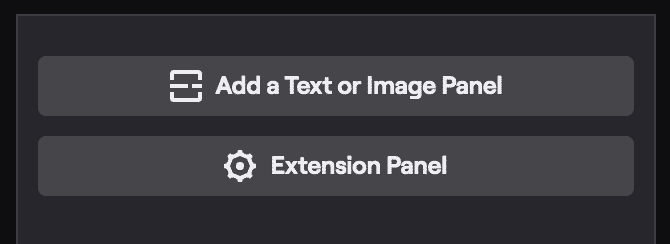
Haga clic en el cuadro con el «+» para crear una nueva sección de panel, luego seleccione «Agregar un panel de texto de imagen» de las opciones disponibles.
Paso 10
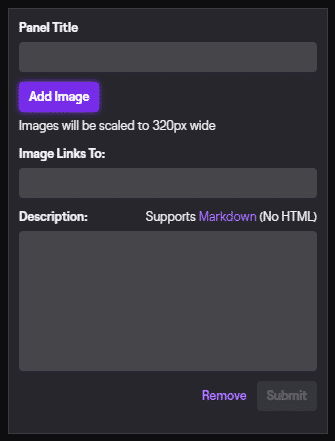
Si tiene un panel de Twitch genial configurado para su panel de donación de PayPal, puede cargar el archivo haciendo clic en «Agregar imagen».
Paso 11Pegue su enlace de PayPal.me en la sección «Imagen de enlaces a» en el cuadro del panel. Considere escribir un breve mensaje agradeciendo a las personas por su apoyo potencial. Luego presione enviar.
Paso 12Haga clic en el interruptor «Editar paneles» para desactivarlo para verificar la precisión de su panel.
¿Debe aceptar donaciones de PayPal?
Tú decides si aceptas donaciones como streamer . Si bien existe el riesgo de aceptar donaciones de PayPal, ya que pueden retirarse, la mayoría de los espectadores no lo harán. PayPal y otras plataformas de transacciones en línea también están comenzando a comprender un poco mejor la industria de la transmisión y, en ocasiones, se han puesto del lado de un transmisor cuando se impugnan las donaciones.
Si no se siente cómodo aceptando donaciones a través de PayPal, existen otras opciones para que sus espectadores lo apoyen en su canal, como la suscripción, las suscripciones de regalo de Twitch y Bits.
Conclusión
Configurar las donaciones de PayPal es una buena manera de ayudar a tu audiencia a apoyar tu canal. Es relativamente simple y podría comenzar a obtener ingresos pasivos con el tiempo de esta manera.
]]>Twitch tiene pautas estrictas para las canciones que puedes reproducir en la transmisión. Ignorar las reglas para reproducir canciones que son música protegida estará cometiendo una infracción de derechos de autor y podría hacer que se elimine su contenido de transmisión en vivo. En algunos casos, la plataforma de transmisión puede prohibir permanentemente su cuenta de la plataforma por reproducir música con licencia.
Hemos recopilado las opiniones de los principales streamers de nuestra comunidad Discord de más de 30 000 miembros para elaborar esta lista de los mejores lugares para obtener música para reproducir listas de reproducción.
DMCA Música gratis para Twitch
Hay varios lugares donde puede obtener música segura de Twitch para su cuenta de Twitch, lo que le permite transmitir libremente sin tener que preocuparse por las eliminaciones de DMCA (Ley de derechos de autor del milenio digital). Aquí hay 11 de las mejores opciones:

1. Sonido epidémico
8.8 Calificación
9.5Número de canciones9.5Efectos de sonido10géneros8.5Interfaz de usuario9personalización8.5Precio
Características
- Prueba gratis
- Más de 30 000 obras maestras de audio
- Múltiples géneros
- Pistas personalizables
- Sonidos libres de derechos
El líder indiscutible de esta lista es Epidemic Sound . La plataforma ofrece más de 30.000 pistas de música libre de derechos en varios géneros y es compatible con Spotify. Usando su programa, podrá escuchar cada melodía en su reproductor de música y luego descargar cada parte de una pista de audio por separado si lo desea. Esto le facilita crear sus propias listas de reproducción únicas y alertas de sonido de Twitch o usar una parte de una canción para una compilación de YouTube.
Su licencia personal asequible cubre música para YouTube, Facebook, Instagram y Twitch, y la compañía ofrece una prueba gratuita de 30 días que le permitirá ver de primera mano lo que la plataforma tiene para ofrecer.

Epidemic Sound posee toda su música y agrega nuevas pistas semanalmente. La plataforma trabaja directamente con cada uno de sus artistas y compositores a largo plazo (aunque no requieren que el artista siga siendo exclusivo). Como Epidemic es el propietario de la música, no tendrá que preocuparse por las huelgas o eliminaciones de derechos de autor.
Harán reclamos en cuentas que suben videos sin una suscripción activa, pero no harán reclamos anteriores en cuentas que cargaron contenido anteriormente mientras tenían una suscripción. Puede vincular fácilmente su canal a Epidemic para que sea mucho más fácil que no se realicen reclamos.

2. Música OWN3D
Características
- 200 pistas gratuitas de uso justo
Si bien son generalmente conocidos por sus gráficos profesionales de Twitch, OWN3D también tiene un programa de música de Twitch diseñado específicamente para streamers. Han creado más de 200 canciones LoFi y Synthwave (en 8 álbumes diferentes) que son de uso completamente gratuito.
Las pistas son de uso justo y no hay condiciones para usarlas. También planean agregar nuevas pistas periódicamente, por lo que no tendrá que preocuparse por cansarse de las mismas melodías una y otra vez.
Si bien normalmente no puedes reproducir Spotify en Twitch , puedes usar su lista de reproducción, lo que facilita la integración con Twitch y las extensiones de Spotify Twitch .

3. Elementos de Envato
ECHA UN VISTAZO A ENVATO ELEMENTS
8.4 Clasificación
Características
- Acceso a plantillas de marca
- 72,000+ pistas
- Múltiples géneros
- Sonidos libres de regalías
Envato Elements definitivamente puede actuar como una ventanilla única para muchas de sus necesidades de marca. No solo ofrecen más de 72 000 obras maestras de audio libres de regalías, sino que cuentan con más de medio millón de sonidos libres de regalías. Simplemente puede buscar a través de su colección usando los filtros enumerados en la barra lateral izquierda para encontrar fácilmente la música perfecta para su transmisión de Twitch.
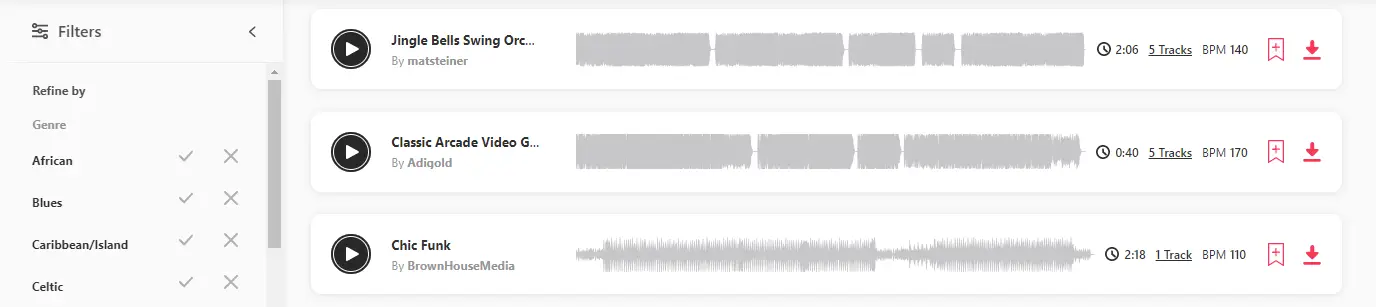
Una vez que encuentre la música que le gusta, puede descargarla o agregarla a una colección que puede revisar más tarde. Puede agregar y eliminar varias colecciones para mantener todo organizado.
Para los creadores de contenido de Twitch que están haciendo crecer activamente sus marcas, una membresía de Envato Elements no solo les brinda acceso a toda su música y sonidos de uso justo, sino que también les brinda acceso a videos de archivo, plantillas de video, plantillas de gráficos/redes sociales y más. Estas herramientas le permiten construir su marca de manera rápida y efectiva mientras mantiene una apariencia profesional en general.
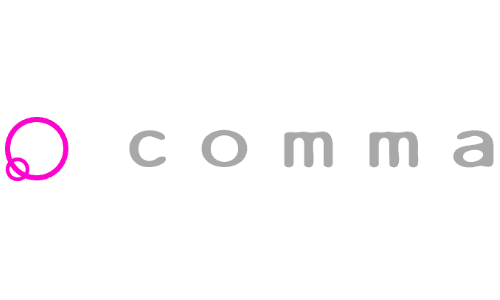
4. Coma Music – Música galardonada
8.2 Calificación
Características
- Múltiples géneros
- Planes para estudiantes
- Música de alta calidad
Comma Music no solo le permite buscar entre miles de pistas por género y estilo, sino que también es la única biblioteca de música libre de regalías que ofrece un plan para estudiantes. Puede crear fácilmente listas de reproducción que puede usar en Twitch y otros sitios mientras transmite o crea contenido tradicional.
Su música ha sido aprobada para contenido monetizado, así que no tienes que preocuparte de que te persigan con un aviso de DMCA. Trabajan con los mejores compositores para que pueda obtener la música del siguiente nivel que usted y su comunidad disfrutarán video tras video. De hecho, su música ha sido utilizada en comerciales o eventos de muchas marcas reconocidas.
Tienen varios planes de suscripción disponibles según cuáles sean sus objetivos para la música incluidos, así como el lugar en el que se encuentre en la vida. Ocasionalmente, ofrecerán un descuento adicional a los creadores de contenido si acepta suscribirse por un año o más.
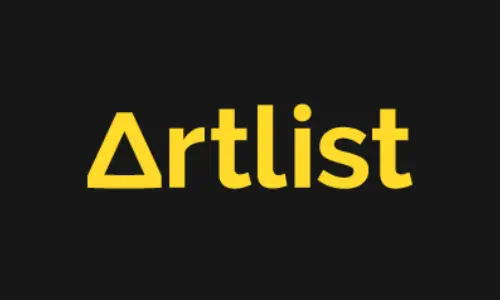
5. Artista
ECHA UN VISTAZO A LA LISTA DE ARTISTAS
8.1 Calificación
Características
- Múltiples géneros
- Un montón de efectos de sonido
- Buena interfaz
Con una membresía de Artlist , puede estar tranquilo porque puede descargar música ilimitada para su transmisión. Con la confianza de muchas empresas importantes, elegir música de Artlist facilita la búsqueda de audio de bandas sonoras para varias plataformas diferentes, incluidas Twitch y los sitios sociales que utiliza para hacer crecer su marca.
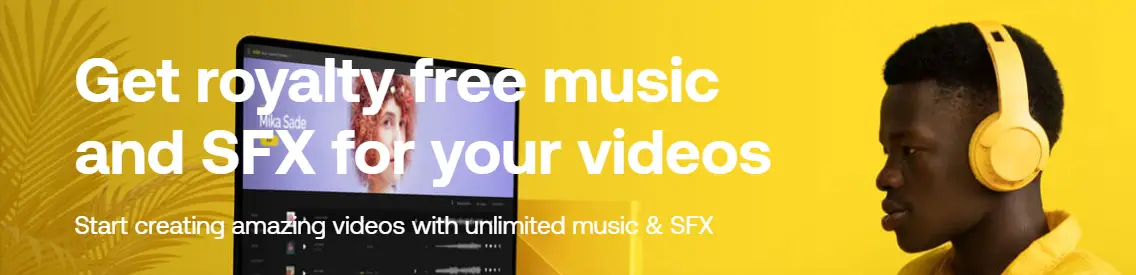
Artlist tiene tres planes diferentes que te permitirán obtener música ilimitada que puedes usar mientras tengas una membresía. Artlist nunca reclamará los derechos de autor de ningún contenido que haga mientras esté suscrito a su plataforma. También suben audio nuevo de sus artistas a diario, lo que te permite tener siempre algo nuevo para escuchar o usar en tu canal de Twitch.
Con su contenido de música y plan SFX, puede descargar música y efectos de sonido ilimitados.
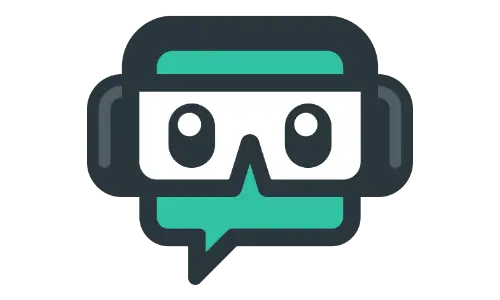
6. Música Jingle Punks en Streamlabs Prime
ECHA UN VISTAZO A STREAMLABS PRIME
8 Calificación
Características
- Más de 100 000 obras maestras de audio
- Ventajas principales de Streamlabs
Uno de los muchos beneficios de Streamlabs Prime (su plan premium) es el acceso a Jingle Punks Music y su propia biblioteca de música de más de 100 000 pistas en más de 100 categorías. La música suena profesional y claramente imita el género de tu elección. Tienes la opción de usar sus listas de reproducción prefabricadas o crear las tuyas propias.
Como esta aplicación se creó pensando en los transmisores de Twitch, hay un par de características excelentes. La primera es que puede configurar notificaciones personalizadas para su vapor cuando cambia la canción. También puede configurar la música para que su audiencia la escuche, pero usted no. Esto es útil cuando juegas y debes prestar atención a los sonidos del juego o Discord.
Pretzel Rocks
Pretzel Rocks es otra plataforma popular que ofrece música segura para DMCA para sus transmisiones. Es de uso gratuito, pero requiere una atribución de chat obligatoria a menos que obtenga el plan premium. El plan cuesta $ 4.99 por mes y le brinda un rol de Discord y acceso a soporte. El 70% de los honorarios van destinados a los músicos que grabaron cada banda sonora.
8. Stream Beats de Harris Heller
Harris Heller de Alpha Gaming ha lanzado más de 6 horas de música que permite que los streamers usen gratis en sus canales. Siendo él mismo un streamer, comprende la dificultad de encontrar buena música que puedas usar sin el riesgo de las huelgas de DMCA.
Incompetech
Incompetech ofrece una gran variedad de música que puede descargar y organizar para reproducir en su transmisión. Puedes usar las canciones gratis con atribución. Para evitar la atribución, debe pagar $20 por pista. Las licencias pagas te permiten usar la canción en cualquier proyecto que te guste de por vida.
10. Monstercat
Puede transmitir la música de Monstercat en su transmisión en vivo por $ 5 por mes. Si no planeas monetizar tu canal, puedes usarlo gratis. El servicio está disponible para streamers de Twitch, YouTube y Facebook Gaming. Para escuchar su música, visita su propio canal de Twitch .
A fines de 2020, Monstercat y Twitch unieron fuerzas y cualquier transmisor que se registre en Monstercat obtendrá automáticamente el estado de afiliado de Twitch. Para ser claros, esto no garantiza espectadores ni ingresos.
11. SoundStripe
SoundStripe tiene dos planes premium que le permiten acceder a su biblioteca de música actualizada semanalmente. El primero cuesta $ 11.25 por mes e incluye licencias de música y listas de reproducción ilimitadas. El segundo es de $ 21 por mes. Te ofrece las mismas funciones que el primero, además de más de 30 000 sonidos que puedes usar durante tu transmisión de Twitch, lo que te permite crear una buena conexión con tus espectadores. Además, ofrece música prelanzada y más de mil temas con stems.
La música con derechos de autor limita lo que puede hacer con su contenido
Si bien la política de música de Twitch (así como otras plataformas) puede ser más indulgente con su contenido, otras aplicaciones y compañías pondrán advertencias en su canal de Twitch por música con derechos de autor. Si está interesado en usar clips de sus transmisiones para colaboraciones de YouTube, debe asegurarse de usar música de Twitch libre de regalías. YouTube es muy estricto con su política de música y el incumplimiento podría generarle una advertencia en su cuenta.
Artistas de contracción
Explore el directorio de música y artes escénicas de Twitch para encontrar artistas que crean contenido original. Si disfrutas de su estilo, comunícate con ellos y pregúntales si te permitirían usar parte de su música con atribución. Hágales saber su estilo de transmisión y cómo puede ayudarlos a cambio. ¡Es posible que pueda encontrar colaboradores en una categoría completamente diferente a la suya!
Cómo transmitir cualquier música en Twitch
Si aún no lo hemos convencido de que se abstenga de reproducir material con derechos de autor al mismo tiempo que transmite, es posible que pueda reducir la cantidad de veces que las leyes de derechos de autor afectan sus transmisiones de Twitch. La mayoría de los silencios provienen de un software de reconocimiento de audio utilizado por la plataforma. Si mantiene la música más baja que el resto de su transmisión y continúa hablando, es posible que el bot no se dé cuenta de la infracción. Dicho esto, no nos arriesgaríamos a usar material protegido por derechos de autor en nuestra próxima transmisión.
Preguntas frecuentes
¿Puedes reproducir música de fondo en Twitch?
Hay muchos servicios que ofrecen música gratis y listas de reproducción completas aprobadas por Twitch. En Twitch, todas las canciones deben estar libres de derechos de autor. Dado que las eliminaciones de DMCA se vuelven más regulares y las prohibiciones se otorgan después de tres avisos, es importante que mantengas tu canal protegido siguiendo los TOS de Twitch.
¿Se puede reproducir música sin derechos de autor en un canal de Twitch?
La música libre de derechos de autor es el único tipo de música que puedes reproducir en Twitch sin correr el riesgo de que la DMCA la elimine. Hay varios proveedores de música sin derechos de autor en línea que puedes usar para cualquier género musical.
¿Cómo obtengo permiso para reproducir música con derechos de autor?
Para obtener permiso para usar música con derechos de autor, debe identificar al propietario de los derechos de autor de la propiedad intelectual (generalmente un sello discográfico) y luego contactarlo. A menudo, deberá negociar una compensación financiera por la licencia de música para usar esas pistas en sus transmisiones de Twitch o videos de YouTube. Cualquier cuenta de Twitch que no lo haga será responsable de la violación de derechos de autor.
¿Tienes permiso para reproducir Spotify en Twitch?
No puedes reproducir música con derechos de autor en Twitch. Incluso si tiene Spotify premium y puede acceder a su biblioteca de música completa, no posee los derechos apropiados de ninguna de las canciones.
¿Puedes reproducir música con derechos de autor mientras transmites?
No está permitido reproducir música con derechos de autor durante la transmisión en vivo. Es ilegal usarlo tanto para música de fondo como para una versión de una canción y podría prohibir su cuenta de Twitch en la plataforma. Actualmente, si un transmisor recibe tres avisos de DMCA (reclamaciones de derechos de autor) por usar materiales protegidos por derechos de autor, perderá su cuenta, incluso en el contenido anterior almacenado en la plataforma.
¿Necesito permiso para usar una canción en un video?
Si no está utilizando música Creative Commons, deberá obtener el permiso del titular de los derechos de autor para utilizar la canción en el video. Si no lo hace, su video podría ser eliminado o recibir una advertencia de derechos de autor.
¿Puedo usar 10 segundos de una canción con derechos de autor?
Existe el mito de que, según la ley de «uso justo», de acuerdo con las leyes de derechos de autor, puede usar una sección de la banda sonora de audio que dura entre 10 y 30 segundos, siempre que la pista sea más larga. Esto no es cierto y podrías recibir un aviso de DMCA en tu cuenta si reproduces cualquier parte de una canción en tu canal de Twitch.
]]>Dependiendo de la popularidad y los patrocinios, la mayoría de los streamers de Twitch de tiempo completo tienen un promedio de entre $ 3000 y $ 6500 por mes. En cuanto a los streamers de Twitch más pequeños, encuestamos a 5000 de nuestra comunidad y descubrimos que el 76 % dijo que aún no habían alcanzado el umbral de pago mínimo de $100 de Twitch. De los que ganan regularmente con Twitch, la mayoría afirmó que gana entre $25 y $130 por mes.
Actualización: debido a la fuga de Twitch de octubre de 2021 , ahora tenemos datos muy precisos sobre las ganancias de los streamers de Twitch más populares. Si bien no tenemos en cuenta las ganancias de patrocinio de la marca, sabemos que:
- Los streamers que se encuentran entre los 100 principales de la plataforma ganan un mínimo de $32 850 USD por mes en Twitch solo a través de suscripciones, donaciones de bits y anuncios.
- Los streamers en el top 1000 en la plataforma ganaron un mínimo de $ 7,063 USD por mes.
- Los streamers que se encuentran entre los 10 000 principales en la plataforma ganan un mínimo de $904 USD por mes.
Se reveló una fuente improbable de mayores ingresos con el canal DnD Critical Role que gana la asombrosa cantidad de USD $ 370,258 por mes en suscripciones y donaciones de bits.
¿Cómo se les paga a los pequeños streamers de Twitch?
A través de una encuesta comunitaria en nuestro canal de Discord, descubrimos que el 72,8 % de los streamers más pequeños aún no habían ganado dinero con Twitch. Incluso de aquellos que ganan dinero, la gran mayoría de los pequeños streamers ganan menos de $100 por mes.
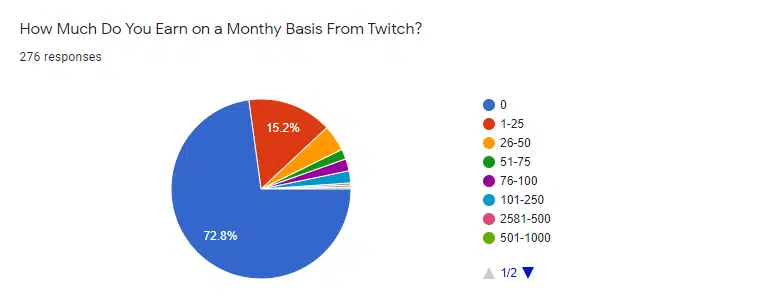
Los streamers de Twitch ganan principalmente con Bits, suscripciones y anuncios. La mayoría de los streamers en general recibirán bits y suscripciones del 5 al 15 % de sus espectadores totales (entre el 50 % y el 125 % de sus espectadores simultáneos).
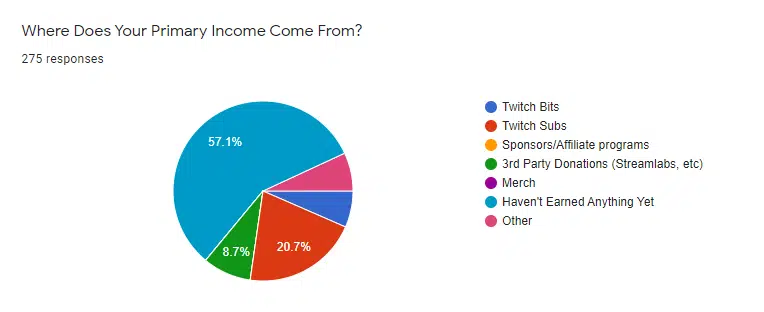
De los diversos métodos de monetización de Twitch, la mayoría de los streamers más pequeños ganan más a través de las suscripciones de Twitch. Twitch bits y donaciones directas a Paypal son los siguientes dos generadores de ingresos más populares. Siendo realistas, la mayoría de los streamers no tienen suficientes seguidores para ganar dinero a través de patrocinios, programas de afiliados o mercadería.
El primer pago de Twitch de un streamer suele oscilar entre $ 100 y $ 150, ya que Twitch tiene un umbral de $ 100 antes de pagar algo. Por lo general, lleva más tiempo recibir su primer pago que los pagos futuros. Desde su primer pago, los streamers generalmente comenzarán a ganar entre $ 100 y $ 1000 hasta que se conviertan en socios. Los socios activos generalmente ganarán más de $ 500 según su contenido y el tamaño de su comunidad.
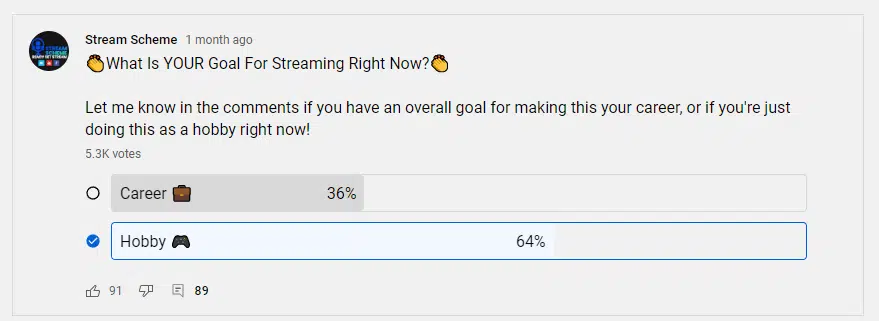
Si bien los streamers más pequeños pueden ganar menos dinero, vale la pena señalar que la mayoría no aspira a ser streamers de carrera y, por lo tanto, el dinero no siempre es un motivador principal. En nuestra encuesta comunitaria de 5300 streamers, el 64 % dijo que solo quiere transmitir como un pasatiempo, no como una carrera.
Pago de Twitch explicado
Muchos streamers no ven un pago durante varios meses después de convertirse en afiliados de Twitch. La cantidad mínima para un pago de Twitch es de $100 en ganancias. Teniendo en cuenta un recorte del 50% para Twitch, un streamer tendría que ganar 40 suscriptores en total antes de poder cobrar sus ganancias.
En términos generales, los Socios de Twitch ganarán más que los Afiliados. Si bien comienzan con un recorte base del 50% de las suscripciones de nivel 1, muchos streamers más grandes tienen ofertas personalizadas en las que se aumenta este porcentaje. La división estándar para Twitch Partners según el nivel del sub es:
- Nivel 1: 50/50
- Nivel 2: 60/40
- Nivel 3: 70/30
Si bien ciertamente hay excepciones a la regla, aquellos que han alcanzado el estado de Socio generalmente tienen un valor de entretenimiento más alto y una base de espectadores más grande que los Afiliados. Con estas comunidades sólidas, los socios generalmente pueden obtener un pago mensual más alto de Twitch.
Cuánto gana un streamer por anuncio
Los socios de Twitch ganan alrededor de $250 mensuales por cada 100 suscriptores, según CNBC. Los afiliados no ganarán tanto. La cantidad varía dependiendo de cuántos espectadores hay en el canal y cuántos de ellos usan Adblock en Twitch .
Bits de Twitch vs Subs de Twitch
Los Twitch Bits se pueden clasificar como «propinas» en el sentido de que se pueden donar en cualquier momento y por cualquier cantidad. Las suscripciones se pagan una vez al mes y pueden verse como un monto de pago más confiable para un transmisor. Si bien algunas suscripciones se cancelarán y Twitch Prime caducará, muchas personas se suscribirán y permitirán que continúe a lo largo de la carrera de un transmisor.
Cuánto gana un streamer por bit de contracción
Los streamers ganan $.01 USD por bit. Si un transmisor no vive en los EE. UU., se le pagará el equivalente en su moneda según el valor de transición actual. Cada 100 bits equivale a $1 USD.
¿Valen más los Twitch Bits que las suscripciones?
Dólar por dólar gastado por el espectador, un streamer ganará más a través de Twitch bits sobre Subs. Para ilustrar esto, un espectador puede suscribirse a un canal durante 4 meses por $20. El streamer ganará la mitad de esa cantidad, $10. Otro espectador puede comprar 1500 Bits por $20, lo que valdría $15 para el transmisor.
Dicho esto, las suscripciones múltiples desbloquean espacios de emoticones para el transmisor, lo que hace que su canal sea más atractivo para nuevos suscriptores con el tiempo. Ayudar a alguien a construir una comunidad puede ser más valioso para un streamer cuando recién comienza.
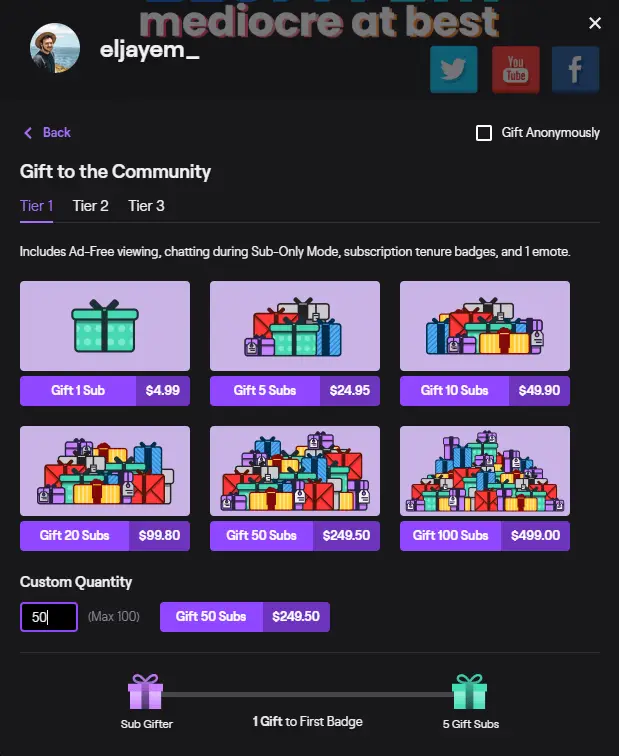
Tarifas de pago de Twitch
Si bien Twitch no cobra tarifas de pago, se deducirá una pequeña tarifa de procesador de su pago que se destinará al tercero que administra los pagos. También debe tener en cuenta el pago de impuestos de Twitch en el futuro.
¿Cuánto recibe Twitch de las donaciones?
Suscripciones : para los afiliados, Twitch gana el 50 % de la suscripción. Algunos socios de Twitch de alto nivel se quedan con el 70 %, pero estas ofertas varían entre los streamers.
Donaciones : las donaciones realizadas a través de empresas de terceros (como Streamlabs) van en un 100 % al transmisor.
Bits : los bits siempre valen 0,01 USD para un streamer. Si un espectador gasta $ 1.40 para comprar 100 Bits, entonces twitch gana .40
Preguntas frecuentes
- ¿Cuánto ganan los streamers de Twitch más pequeños?Antes de convertirse en afiliado de Twitch, las cuentas no generan mucho dinero. No pueden ganar a través de suscripciones o bits, por lo que deberán monetizar a través de un programa de terceros, como Streamlabs o Patreon. Es menos probable que muchos espectadores admitan un transmisor a través de un tercero, ya que usar bits de Twitch y suscripciones es más fácil. Por lo general, la métrica que impide que un transmisor obtenga el estado de Afiliado es la audiencia simultánea. Con pocos espectadores y sin una forma directa de donar, la mayoría de los afiliados luchan por conseguir donaciones. Si bien hay excepciones cuando las ballenas visitan un pequeño streamer, no debe esperar comenzar a ganar dinero hasta después de haber alcanzado el estado de Afiliado.
- ¿Cómo te paga Twitch?Para que Twitch le pague, deberá ingresar su información fiscal en el sitio y aceptar el acuerdo de afiliado de Twitch. Cuando alcance un umbral de pago de $100 USD o más, Twitch le pagará a través de uno de los siguientes métodos:
- Depósito directo/ACH
- Paypal
- Transferencia bancaria
- ControlarTambién puede optar por retener los pagos hasta que esté listo para recibirlos.
- ¿Cuántos seguidores de Twitch necesitas para ganar dinero?Si bien no hay un número dorado de seguidores con los que comiences a ganar dinero, la verdadera respuesta radica en tus espectadores simultáneos. Si tiene un promedio de 15 a 20 espectadores durante la duración de una transmisión, es bastante común recoger 1 o 2 suscriptores y algunos bits en cada transmisión. A medida que su canal continúe creciendo, estos suscriptores se sumarán y, eventualmente, obtendrá un ingreso adicional decente.
- ¿La gente generalmente dona bits o suscripciones a los canales de Twitch?Los bits son comunes al principio de una carrera de transmisión, ya que no tienen la misma barrera de entrada que un sub. Los espectadores pueden donar cantidades más pequeñas y una de las donaciones más comunes es de 100 bits. Si bien no es raro que un nuevo transmisor obtenga el 50% de sus primeras ganancias de bits, este porcentaje disminuye a medida que crece el canal. Una vez que su comunidad se construya y tenga suscripciones recurrentes y espectadores regulares que regalen suscripciones, esta se convertirá en la principal fuente de ingresos.
- ¿Cómo gana dinero Twitch?Twitch gana dinero principalmente a través de la publicidad en los canales de afiliados y a través de los ingresos de las ventas y suscripciones de Bit.
- ¿Puedes ganarte la vida en Twitch?Con dedicación, marca correcta, valor de entretenimiento y un poco de suerte, puedes ganarte la vida en Twitch . No es tan fácil como encender su computadora y presionar el botón «Go Live». Tienes que encontrar formas creativas de aumentar tu audiencia y trabajar con patrocinadores.
Has venido al lugar correcto. Veremos los mejores streamers de Hot Tub para seguir en Twitch ahora mismo y exploraremos por qué el «Hot Tub» está en auge.
Primero, ¿qué es exactamente un Hot Tub Streamer?
Los streamers de jacuzzi son streamers de Twitch que transmiten desde un jacuzzi (a menudo inflable). Un streamer de Hot Tub puede estar relajándose en la bañera transmitiéndose a sí mismo, o puede montar un programa con amigos.
Las serpentinas de jacuzzi se conocen comúnmente como » twitch thots «, ‘titty streamers’ o ‘booby streamers’, y una serie de otros nombres crueles destinados a cosificar a las mujeres.
Recientemente, para abordar el problema de las transmisiones de jacuzzis que desplazan la categoría «solo charlando» o IRL, Twitch ha establecido una nueva categoría de piscinas llamada Piscinas, jacuzzis y playas .
Los mejores streamers de Hot Tub en Twitch
Esta lista se hizo clasificando a los streamers que obtuvieron un gran número de seguidores y popularidad durante el apogeo de HOT TUB META. Los 9 mejores streamers de Hot Tub en Twitch son los siguientes.
1. Faith
Seguidores: 527,000
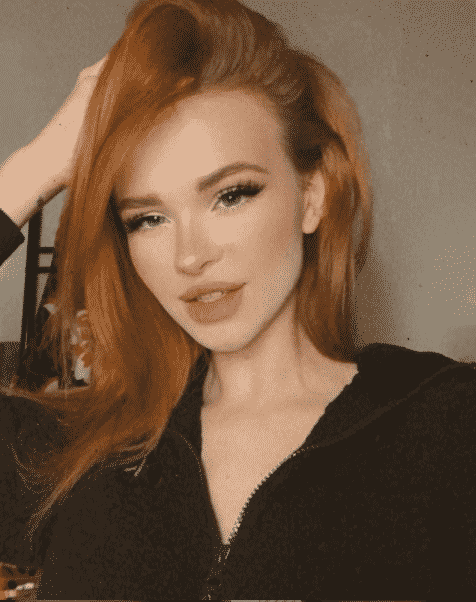
Faith , también conocida como Faithttv, es una transmisora de Twitch de Canadá que se disparó en popularidad gracias a las transmisiones de jacuzzis. También juega Fortnite Battle Royale, Overwatch y Apex Legends, aunque Faith pasa la mayor parte de su tiempo en Twitch «Solo chateando» o en el jacuzzi. Ella escribió en su biografía de Twitch que la transmisión se ha convertido en su trabajo de tiempo completo.Durante el apogeo del metajuego de bañeras de hidromasaje antes de que se trasladara de la categoría de chat, Faith gastó todas las transmisiones en la bañera y ganó mucho dinero con las suscripciones y las donaciones de bits al hacerlo.
2. Amouranth

Seguidores: 4,350,383
No ajena a la controversia, Amouranth es una de las mejores streamers femeninas de Twitch . La cosplayer y modelo es bien conocida por sus exclusivas transmisiones de «jacuzzi» y cuando comenzó la tendencia, ella lideraba la carga.Kaitlyn «Amouranth» Siragusa tiene millones de seguidores en Twitch. Gran parte de su contenido consiste en ponerse varios disfraces o sentarse en una piscina inflable y «simplemente charlar» con los espectadores. Su marca particular no ha sido tomada con amabilidad por muchos en Twitch, tanto de los espectadores como de otros streamers, lo que resultó en mucho drama.
3. Leynainu

Seguidores: 678,560 Leynainu es una joven streamer de twitch que es conocida por sus lindos perros y sus transmisiones en jacuzzis. Se enfoca principalmente en las transmisiones de solo chatear, pero en ocasiones jugará a World of Warcraft. Es una de las locutoras de jacuzzis con más seguidores en el mundo.
4. Alinity

Seguidores: 1,395,032
Alinity es una Twitcher y YouTuber colombiana. Ella es más famosa por su bañera de hidromasaje y sus transmisiones de cocina, aunque ha jugado juegos como World of Warcraft y Apex Legends en raras ocasiones. Ha estado involucrada en muchos problemas desde que comenzó su carrera de transmisión, pero continúa creando contenido de calidad. Se tomó un descanso de la transmisión durante los últimos meses, pero a partir de octubre de 2021 volvió a las transmisiones regulares. Aunque últimamente su contenido se ha relacionado principalmente con juegos, todavía frecuenta la categoría de jacuzzi, playa y piscina.
5. Mia Malkova

Seguidores: 604,000 Mia Malkova es una actriz, modelo y empresaria de cine para adultos estadounidense. Ha estado en los titulares recientemente con sus transmisiones de juegos en Twitch. Mia ha ganado seguidores leales de personas que aprecian la calidad de sus transmisiones y por ser ella misma mientras transmite en vivo. Aunque transmite juegos como Apex Legends, Fortnite, Playerunkown’s Battlegrounds, Rainbow 6 Siege, Mount & Blade 2: Bannerlord u otros títulos populares de eSports, todavía no es ajena a la transmisión ocasional de jacuzzis. La única razón por la que no está más arriba en la lista es que sus transmisiones en el jacuzzi son raras, pero cuando suceden, siempre es la primera de la categoría.
6. Taylor_Jevaux
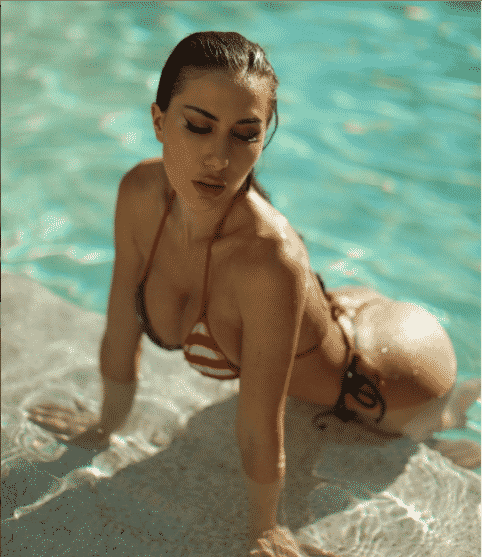
Seguidores: 1,505,877
Taylor Jevaux es una joven streamer canadiense de Twitch que se ha disparado a la cima de los streamers de bañeras de hidromasaje más seguidos a partir de septiembre de 2021. Es más conocida por sus transmisiones IRL y ha sido criticada por otros jugadores en Twitch por ser una «Twitch». thot” y ser falso. Recientemente estuvo en el centro de uno de los mayores escándalos dentro de la comunidad de Twitch cuando un video filtrado que la mostraba desnuda en un jacuzzi con otras chicas llegó a Twitter. El video contenía comentarios provocativos de Mia Malkova sobre Taylor, quien se lo tomó muy mal y luego confirmó que ella sí estaba en el video. Las cosas han ido mal desde entonces, pero ella todavía transmite regularmente y es una de las transmisoras de jacuzzis más consistentes.
7. Jinnytty

Seguidores: 640.000
Jinny es una popular streamer en Twitch. Tiene más de 100.000 seguidores en Twitch con 187.000 visitas al mes. Jinny comenzó a transmitir en 2015. Sus transmisiones son sobre juegos, arte y vida. Jinny ha estado muy activa en múltiples comunidades de transmisión. Apareció tanto en Twitch como en YouTubers, incluidos Sky Williams, IWillDominate, Scarra Nazaire, ImaQTPiex3, MamaGarciaxo, xChocoBarsx, CaseyNeistat y muchos más. ¡Jinny apareció recientemente en el popular canal de YouTube DramaAlert, donde habló sobre la historia de su vida y cómo se convirtió en una popular transmisora!La joven jugadora expresó su preocupación por ser etiquetada falsamente porque a la gente le cuesta creer que no le gusta ir de fiesta y consumir drogas. Ha sido acusada de realizar favores sexuales a cambio de dinero, lo cual ha negado varias veces en su transmisión.Jinny transmite regularmente desde piscinas y jacuzzis, pero es notablemente más saludable que otros streamers en esta lista que usan trajes de baño menos reveladores.
8. SpoopyKitt

Seguidores: 297,614
¡Spoopykitt es una streamer de variedades que transmite regularmente desde su bañera de hidromasaje! ¡ella también hace yoga, cosplay, pixel art y más! Si bien es una de las serpentinas más pequeñas de la lista, es una de las favoritas de los fanáticos en la comunidad de jacuzzis. Ella agrega una capa adicional haciendo hula hooping y malabarismo regularmente mientras está en la bañera. Vale la pena verla si alguna vez la ves en vivo.
9. Exohidrax

Seguidores: 267,305
Exohydrax es una jugadora que transmite en Twitch, pero en ocasiones transmite desde su bañera de hidromasaje. Conozca por su figura voluptuosa que regularmente se refiere a sí misma como la streamer de bañeras de hidromasaje «más gruesa» en Twitch. Sus fanáticos eran extremadamente leales y cuando está en vivo, Exohydrax suele ser la mejor en la categoría de piscinas, jacuzzis y playas.
¿Por qué se permite la transmisión de jacuzzi en Twitch?
Según Twitch, los streamers pueden usar trajes de baño en la transmisión siempre que estén en un área donde lo necesiten, como una piscina o un jacuzzi. Muchos streamers han sido prohibidos en el sitio por mostrar considerablemente menos piel que algunos de estos streamers de Hot Tub. Twitch es notoriamente inconsistente en el cumplimiento de las reglas y el problema de las transmisiones ha causado una gran tensión con las marcas que se anuncian en la plataforma.
¿Por qué Hot Tub Streaming se apoderó de Twitch?
Los streamers que usan streamers de Hot Tub a menudo se colocan en la parte superior de la sección «Solo chateando» debido a su naturaleza como clickbait. Incluso si las personas no se quedan y miran por mucho tiempo, reciben clics de curiosidad. Del mismo modo, estos streamers aparecen con frecuencia en la página principal de Twitch.
Si bien muchos streamers, como Pokimane, creen que los streamers de Hot Tub individuales deberían poder hacer lo suyo, cuando muchos de estos streamers están en vivo y tienen una clasificación alta en la categoría de solo chatear, parece que Twitch los respalda. Al final del día, Twitch gana mucho dinero con suscripciones y donaciones de bits.
¿Deberían prohibirse las transmisiones de Hot Tub en Twitch?
La transmisión de jacuzzis es perfectamente legal según los términos de servicio actuales de Twitch. No es necesario sugerir que los streamers de Hot Tub deberían prohibirse a menos que cambien las reglas establecidas por Twitch. Los streamers de Hot Tub simplemente se ganan la vida en Twitch haciendo lo que aman. Después de todo, son sus cuerpos y tienen derecho a hacer lo que quieran con ellos siempre que se sigan las reglas de la plataforma. Ha habido mucho debate sobre si se debe permitir o no la transmisión de jacuzzi en Twitch, y los usuarios populares dicen que la tendencia actual es decepcionante para la mayoría de los creadores de contenido.
Pensamientos finales
No se puede negar que la transmisión de jacuzzis es increíblemente popular en este momento. Twitch tiene muchas reglas y regulaciones, sin embargo, parecen estar haciendo la vista gorda a lo que sucede en las transmisiones y chats de los jacuzzis. Si está interesado en ver algunos de estos transmisores, hágalo, pero tenga en cuenta que gran parte de su contenido puede no ser adecuado para los espectadores más jóvenes.
]]>Un avatar de VRChat es un personaje 3D que se usa en el juego VRChat. VRChat es una plataforma social que se puede usar a través de Windows u Oculus Quest. Los avatares se pueden encontrar dentro de «mundos» dentro del juego o se pueden cargar en el juego. Estos personajes se pueden personalizar para parecerse a cualquier persona o cosa.
Los mejores avatares de VRChat
Además de las máscaras que puede encontrar en los mundos de avatar dentro del juego VRChat, aquí hay algunos lugares donde puede obtener sus propios avatares VRChat personalizados:
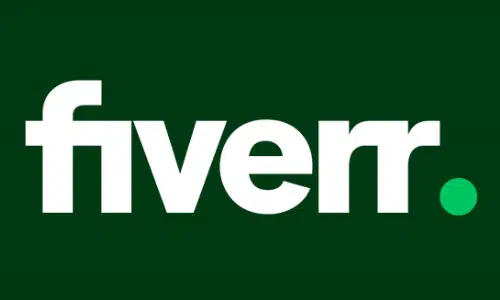
1. Avatares de VRChat en Fiverr
Usa nuestro código STREAMSCHEME10 para un 10 % de descuento al finalizar la compra
Características
- Totalmente personalizado
- Gama de diseños
- gama de precios
Nuestra elección para encontrar los mejores diseños de modelado de personajes personalizados es Fiverr . Si realmente quiere sobresalir y tener un modelo 3D que sea totalmente único, no hay mejor mercado de artistas. Los precios oscilan entre $ 5 y $ 350 según lo que desee crear. Siempre especifique primero con el vendedor que tiene la intención de usar el diseño en VRChat para asegurarse de que sea un formato compatible.
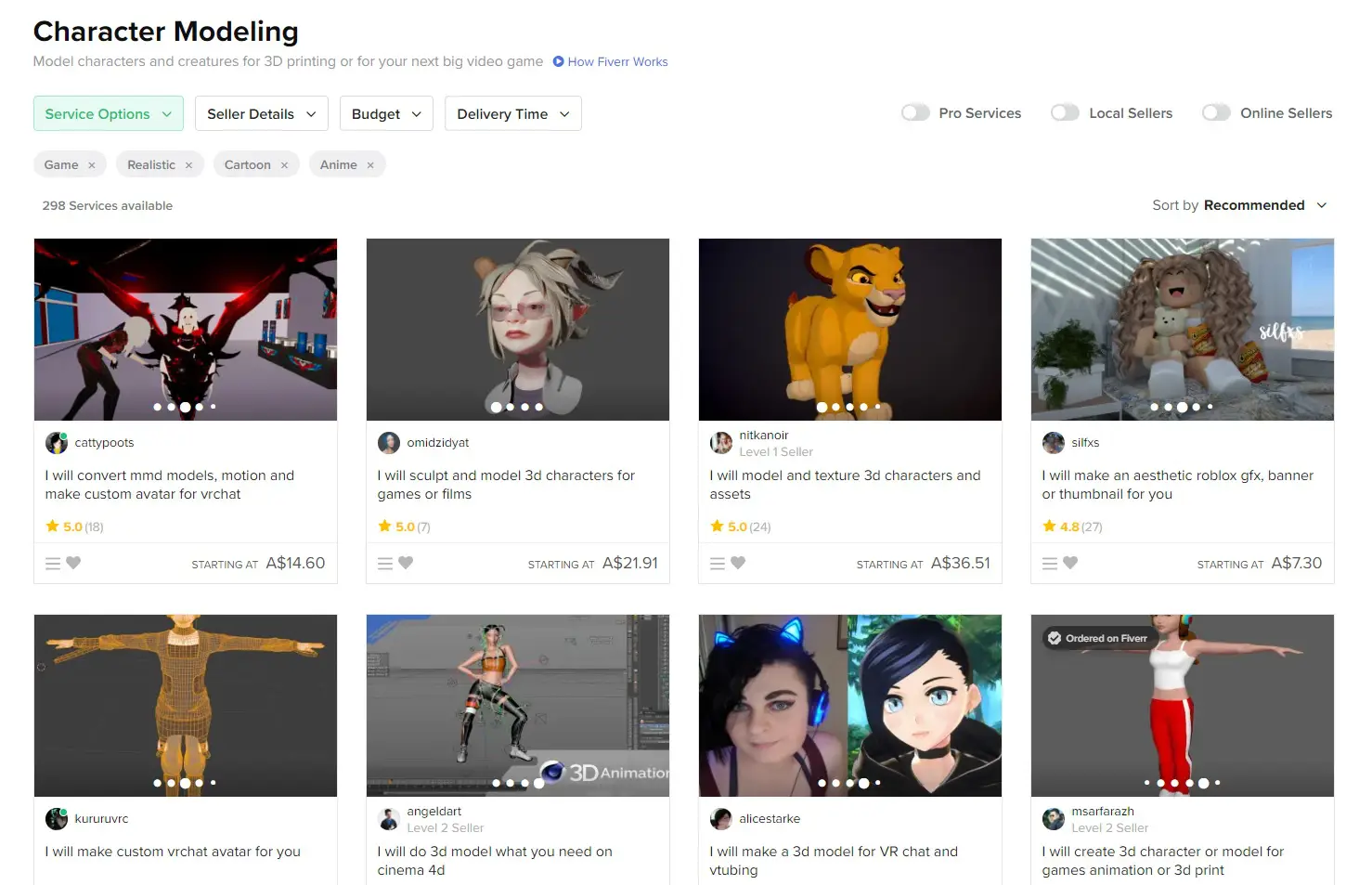
Muchos diseñadores de VRChat en Fiverr ya tienen plantillas básicas y pueden cambiar las cosas para que se parezcan a ti o a lo que quieras que sea tu personaje de VR. Esta opción suele ser más asequible que comprar un personaje completamente personalizado.
Puede explorar el trabajo de cientos de diseñadores de clase mundial y encargar su propio avatar es tan simple como registrarse, elegir a su artista y completar un resumen de diseño. Recomendamos comunicarse primero con el vendedor con su idea para que puedan cotizarle un precio y decirle cuánto tiempo llevará completarla.

2. Avatares de VRChat de la tienda Unity
ECHA UN VISTAZO A LA TIENDA DE UNITY
Características
- leído
- Selección larga
Una de las formas más fáciles de obtener un avatar de VRChat es descargar algo prefabricado de la tienda de recursos de Unity . Debe buscar un modelo de personaje en 3D, pero puede refinar su búsqueda a diferentes tipos de personajes. Por lo general, estos ya están configurados para descargarse e importarse a su juego. Debe asegurarse de que haya menos de 70 000 triángulos (o 10 000 para el juego VRChat si está jugando en Oculus Quest) o no podrá cargar el recurso.

3. Modelos VRChat 3D en Sketchfab
Características
- Explorar modelos disponibles
- Solicitar modelos personalizados
Sketchfab es una de las plataformas líderes para comprar gráficos 3D y AR en Internet. La plataforma permite a los artistas crear carteras de sus diseños para vender, así como permitir que los compradores colaboren con ellos en nuevos modelos. Puede buscar y encontrar cientos de avatares en casi cualquier género, lo que le permite obtener el modelo perfecto para su personaje VRChat.
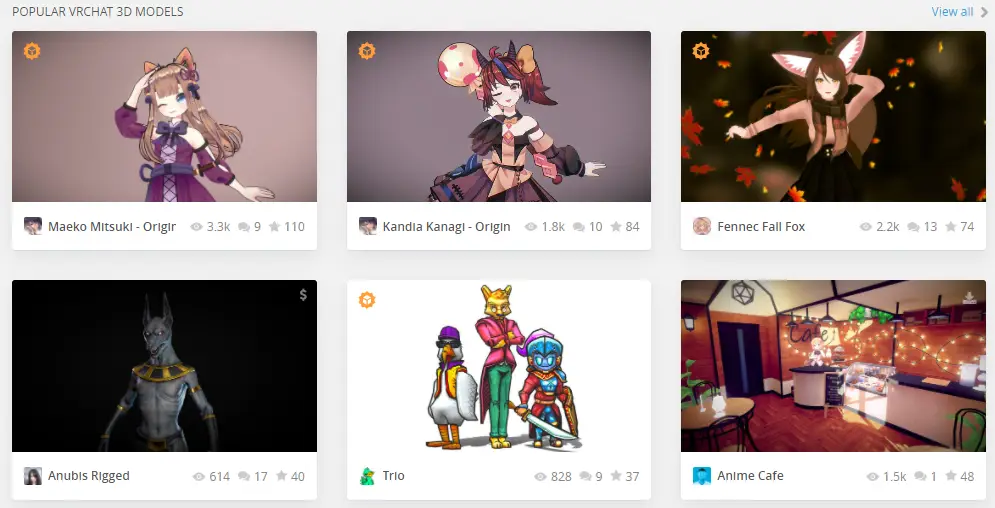
El visor de modelos 3D de Sketchfab le permite ver cada diseño en 3D, desplazándose por la escena para que pueda verlos desde todos los ángulos y asegurarse de que es exactamente lo que desea. También tienen etiquetas que puede usar para restringir su búsqueda si simplemente está navegando.
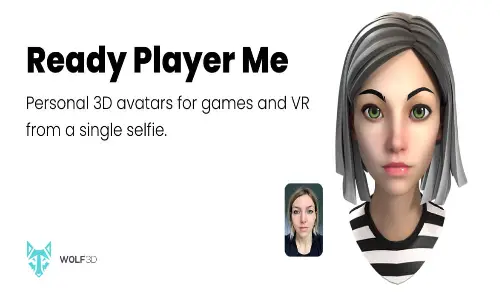
4. Avatares de ReadyPlayerMe
ECHA UN VISTAZO A READYPLAYERME
Características
- Avatares basados en fotos
¿Quieres un avatar basado en tu aspecto personal? Echa un vistazo a ReadyPlayerMe . Esta plataforma le permite cargar una foto en su plataforma y crear un avatar a partir de ella. Después de cargar su foto, tendrá la oportunidad de editar el cabello, los ojos, la ropa y los accesorios de su modelo para crear un personaje del que esté orgulloso de mostrar. Tu avatar se puede usar en varios juegos diferentes, incluido VRChat.

5. Servidor de discordia de comerciantes de VRC
Características
- Hable uno a uno con los diseñadores
VRC Traders Discord es un servidor diseñado para conectar en red a diseñadores de VRChat con usuarios que desean encargar trabajo. El servidor está muy bien configurado y tiene un canal lleno de reseñas que puedes explorar para descubrir cómo es trabajar con un diseñador en particular. También puede encargar elementos de VRChat, arte 2D, logotipos y muchos otros diseños a través de este servidor.
Cómo crear tu propio avatar VRChat
Para crear su propio avatar de VRChat, primero debe encontrar o crear un personaje 3D y luego asegurarse de que tenga el tamaño correcto en Unity.
Opciones de software 3D para el diseño de personajes de VRchat
Blender
Blender es un software gratuito de código abierto que tiene varios tutoriales en YouTube. Si bien definitivamente hay una curva de aprendizaje, este es un buen software para comenzar su viaje de creación de avatares.
Houdini
Houdini fue creado por SideFX, este es un software profesional que es intuitivo y se basa en nodos que están «conectados» para crear resultados específicos.
Maya 3D
Maya 3D fue creado por Autodesk, este software premium utiliza herramientas avanzadas para crear personajes, mundos y objetos realistas.
Si recién está comenzando, le recomendamos usar Blender. Hay varios tutoriales disponibles en YouTube sobre cómo crear un personaje de anime en 3D. Raymond Cripps hace un muy buen trabajo al dar una visión general de cada paso. También te indica la dirección de donde aprendió sus técnicas. Su primer video repasa la creación de la geometría básica del personaje animado:https://www.youtube.com/embed/iHoCMiUD5-Q?feature=oembed&enablejsapi=1&origin=https://www.streamscheme.com
Tiene otros tres videos que explican más el proceso. Después de verlos, es posible que tengas una idea de si quieres o no abordar el aprendizaje para crear tu propio personaje en 3D.
Asegúrate de que sea del tamaño correcto en Unity
No hay forma de cargar contenido en VRChat sin Unity . Necesitará la versión: 2017.4.28f1 o puede usar Unity Hub para administrar las versiones instaladas.
El siguiente video de YouTube de Morris explica cómo puede preparar un modelo 3D para VRChat usando Unity. Asegúrese de leer también su descripción para obtener información que omitió inadvertidamente en la filmación.
Qué hacer si tu avatar de VRChat no se carga
Si recibe el error de carga, hay un par de cosas que puede intentar solucionar. Puede cambiar su mundo predeterminado al inicio o borrar su caché.
Cambiar mundo predeterminado
Para cambiar el mundo predeterminado al inicio, complete los siguientes pasos:
Paso 1
Abre tu biblioteca de juegos en Steam .
Paso 2
Haga clic derecho en el juego VRChat y seleccione » Propiedades » en el menú.
Paso 3
Haga clic derecho en las opciones » Establecer lanzamiento «.
Etapa 4
Pegue este enlace en las opciones de lanzamiento: vrchat://launch?id=wrld_d0b62423-fd59-48f7-9e4b-e6fece81b7ed .
Paso 5
Finalice haciendo clic en » ok «.
Limpiar cache
Para borrar el caché de tu juego, sigue estos pasos:
Paso 1
Escriba » ejecutar » en la función de búsqueda de Windows.
Paso 2
Haga clic en la aplicación de escritorio » Ejecutar » para abrirla.
Paso 3
Escriba » AppData » en el espacio provisto, luego haga clic en «Aceptar» . ”
Etapa 4
Se debe abrir una carpeta con archivos. Abra el archivo “ LocalLow ”, luego el archivo “ VRChat ”.
Paso 5
Elimine el archivo «vrchat» de la carpeta principal » VRChat «.
Paso 6
Reinicie el juego.
]]>Esta publicación le enseñará cómo habilitar el modo oscuro en Twitch tanto en su navegador de escritorio como en la aplicación Twitch en su dispositivo móvil.
Cómo habilitar el modo oscuro en Twitch Desktop
Existe un debate acalorado sobre si es mejor el modo claro u oscuro (el modo oscuro de Twitch gana sin duda, sin duda). Afortunadamente, puede elegir el que prefiera o alternar entre uno y otro (si prefiere ver el modo oscuro como «Modo nocturno de Twitch».
Para habilitar la función de modo oscuro de Twitch en los navegadores web de su PC, complete los siguientes pasos:
Cambiar del modo claro al modo oscuro o viceversa se hace fácilmente desde cualquier página en Twitch:
-
Paso 1
Inicie sesión en su cuenta en el sitio web de Twitch desde el navegador de su elección.
-
Paso 2

Haga clic en el ícono de perfil en la esquina superior derecha de la pantalla, luego busque la configuración de «tema oscuro» en el menú desplegable.
-
Paso 3
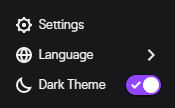
Presione el interruptor para cambiar el modo a «encendido» para aprovechar la función de tema oscuro incorporada en Twitch.
Para deshabilitar el modo oscuro en el futuro, repita los pasos anteriores, pero cambie la palanca a «apagado».
Cómo habilitar el modo oscuro de Twitch en dispositivos móviles
Para activar el modo oscuro de Twitch en su teléfono Android o iPhone, deberá completar los pasos exactos que se enumeran a continuación:
-
Paso 1
Abra la aplicación Twitch en su dispositivo móvil e inicie sesión en su cuenta de Twitch.
-
Paso 2
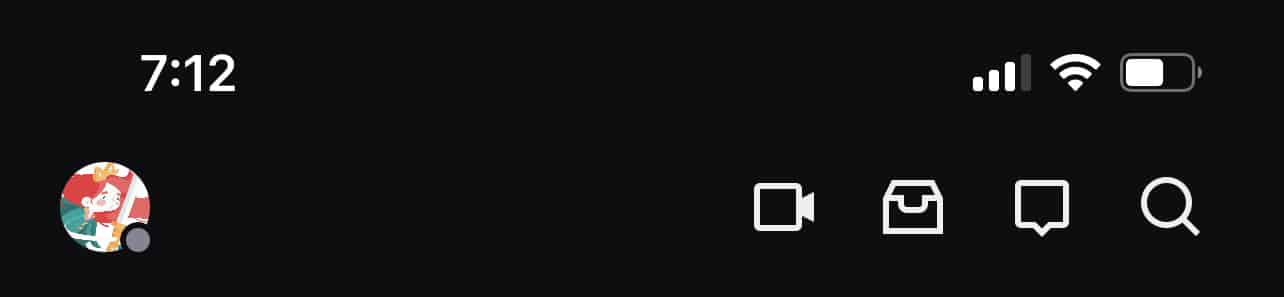
Haga clic en el icono de usuario en la parte superior izquierda de la pantalla.
-
Paso 3
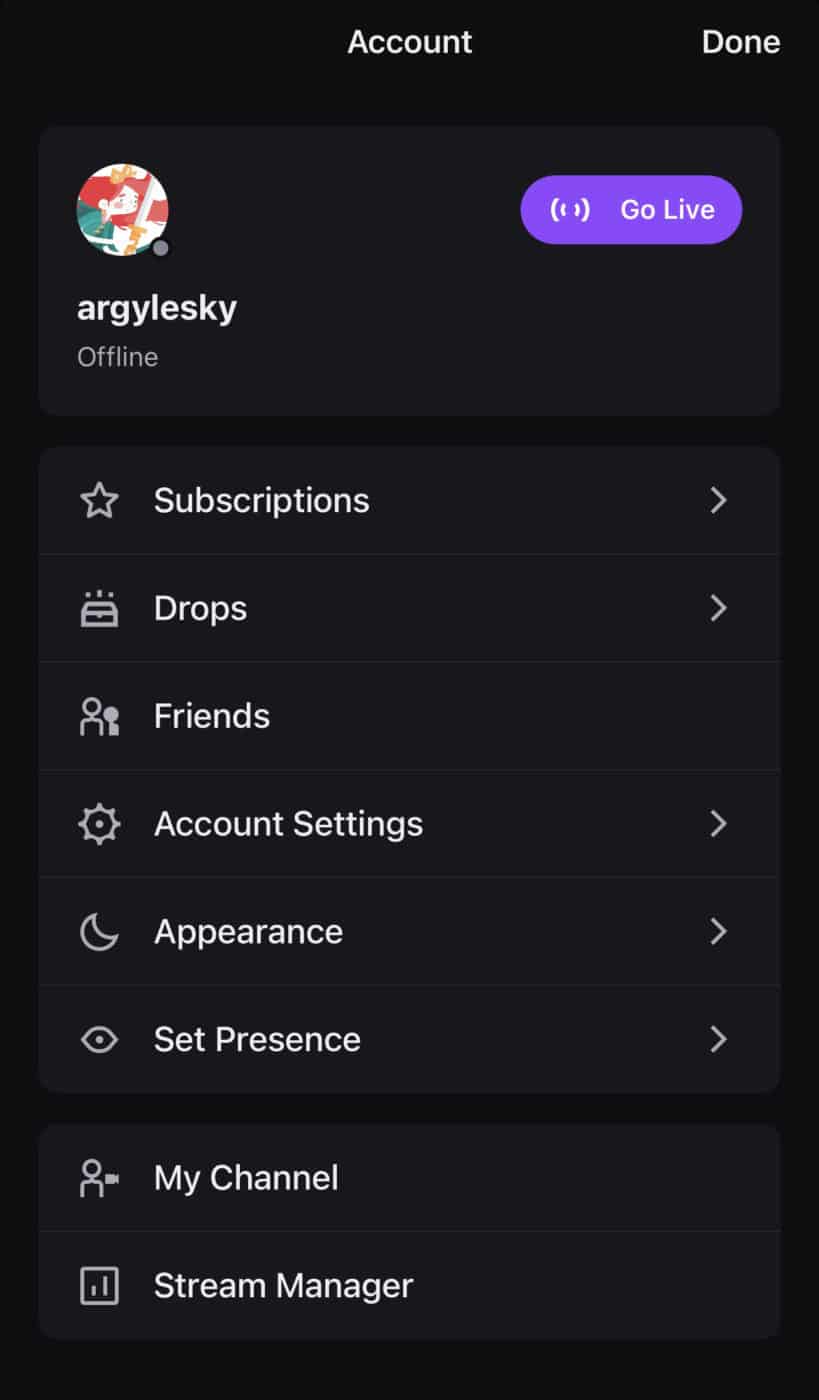
Toque «Apariencia» de las opciones enumeradas.
-
Etapa 4
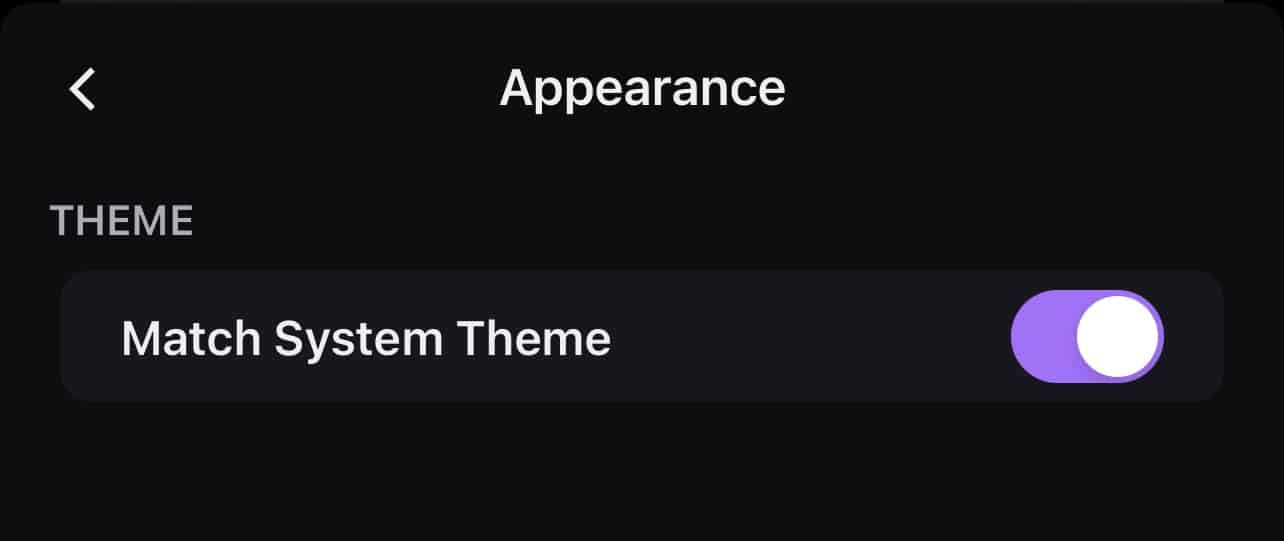
Si tiene habilitado el modo oscuro en el sitio web de Twitch desde la aplicación de escritorio o el navegador, active «Coincidir con el tema del sistema». Estás listo. De lo contrario, colóquelo en «apagado» y complete el siguiente paso para activar el modo oscuro.
-
Paso 5
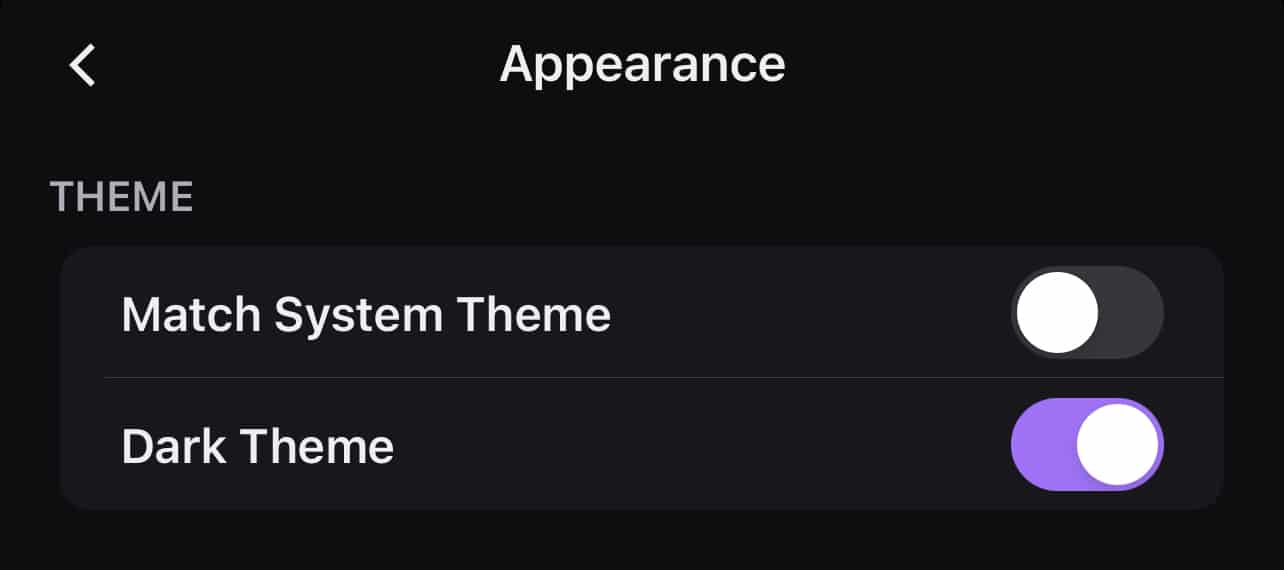
Cuando desactive «Coincidir con el tema del sistema», aparecerá una nueva opción debajo llamada «Tema oscuro». Use el botón de alternancia del modo oscuro para habilitar o deshabilitar el modo oscuro de Twitch en la aplicación Twitch.
Alternativamente (si está aburrido y desea seguir algunos pasos adicionales para pasar el tiempo), puede habilitar el modo oscuro de Twitch de la siguiente manera:
-
Paso 1
Abra la aplicación Twitch en su dispositivo móvil e inicie sesión en su cuenta de Twitch.
-
Paso 2
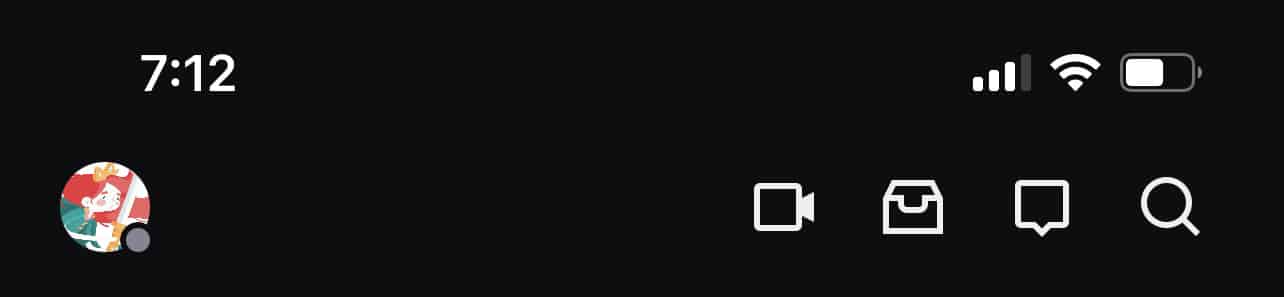
Haga clic en el icono de usuario en la parte superior izquierda de la pantalla.
-
Paso 3
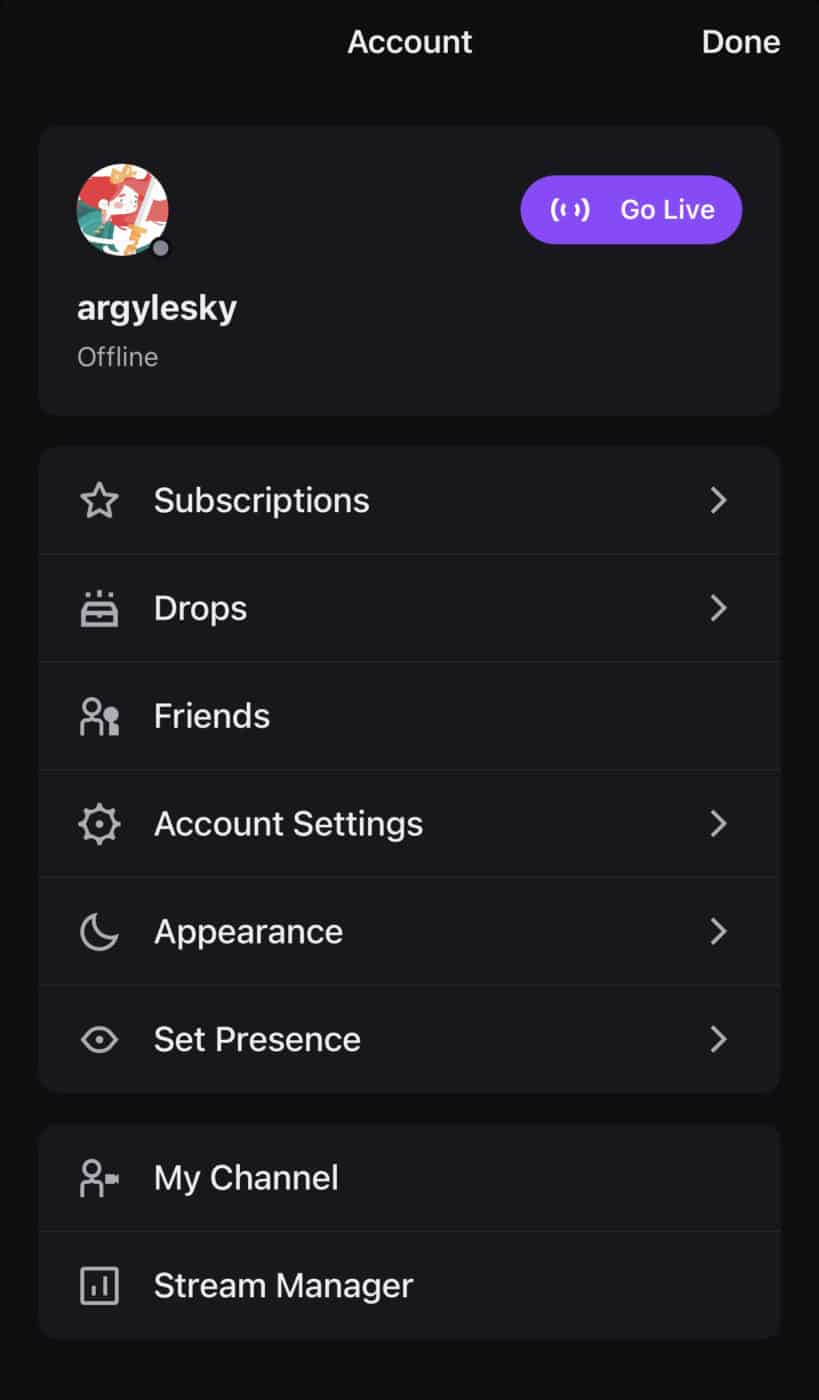
Toque «Configuración de la cuenta» en el menú que aparece.
-
Etapa 4
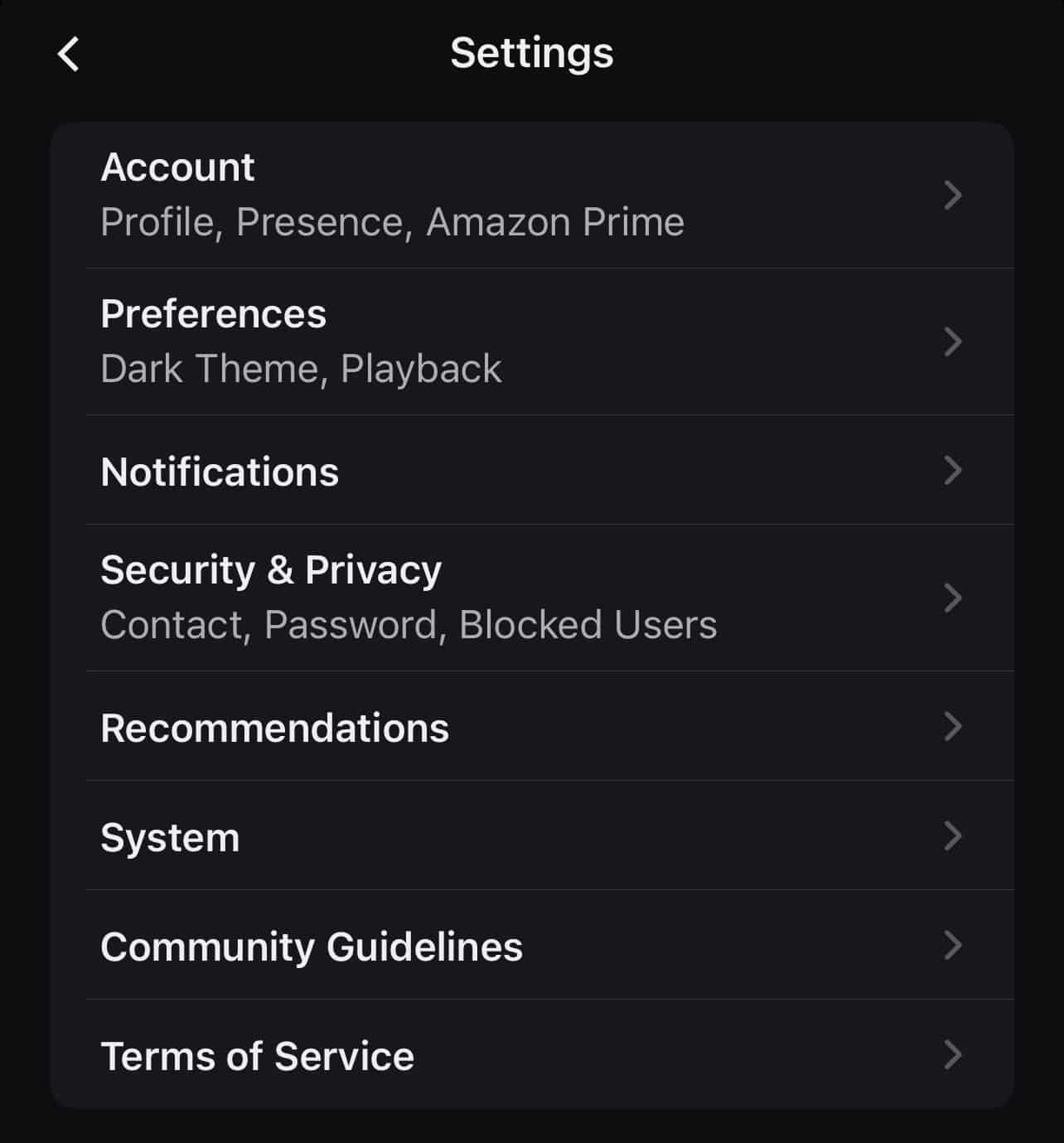
En la siguiente pantalla, toque «Preferencias».
-
Paso 5

Toque la opción «Apariencia».
-
Paso 6
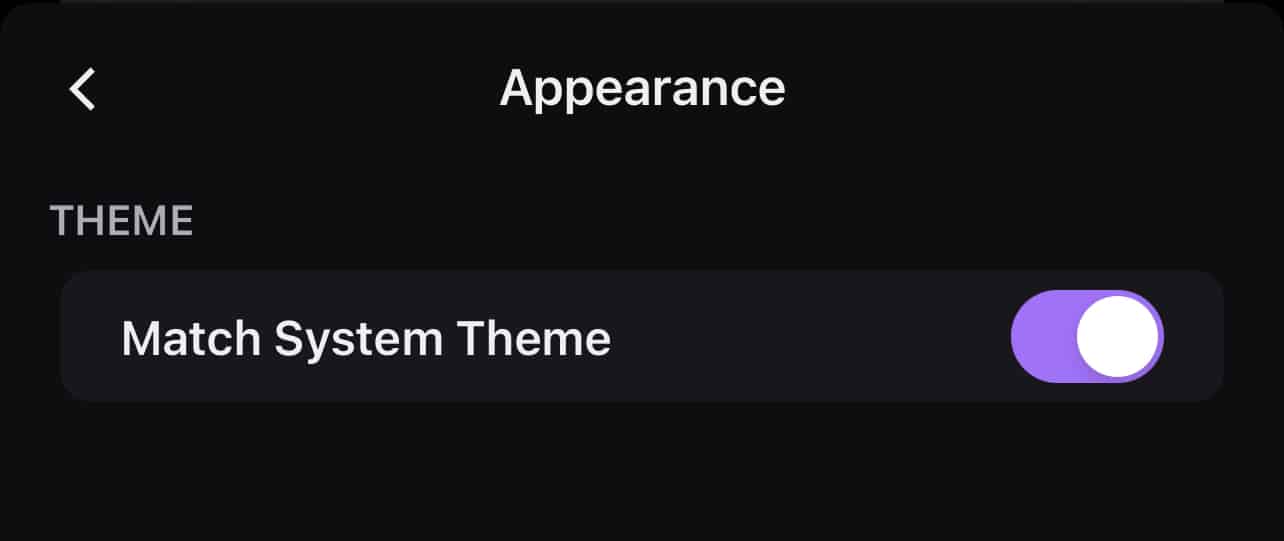
Si tiene habilitado el modo oscuro en el sitio web de Twitch desde el sitio web de escritorio, active «Coincidir con el tema del sistema». Estás listo. De lo contrario, colóquelo en «apagado» y complete el siguiente paso para activar el modo oscuro.
-
Paso 7
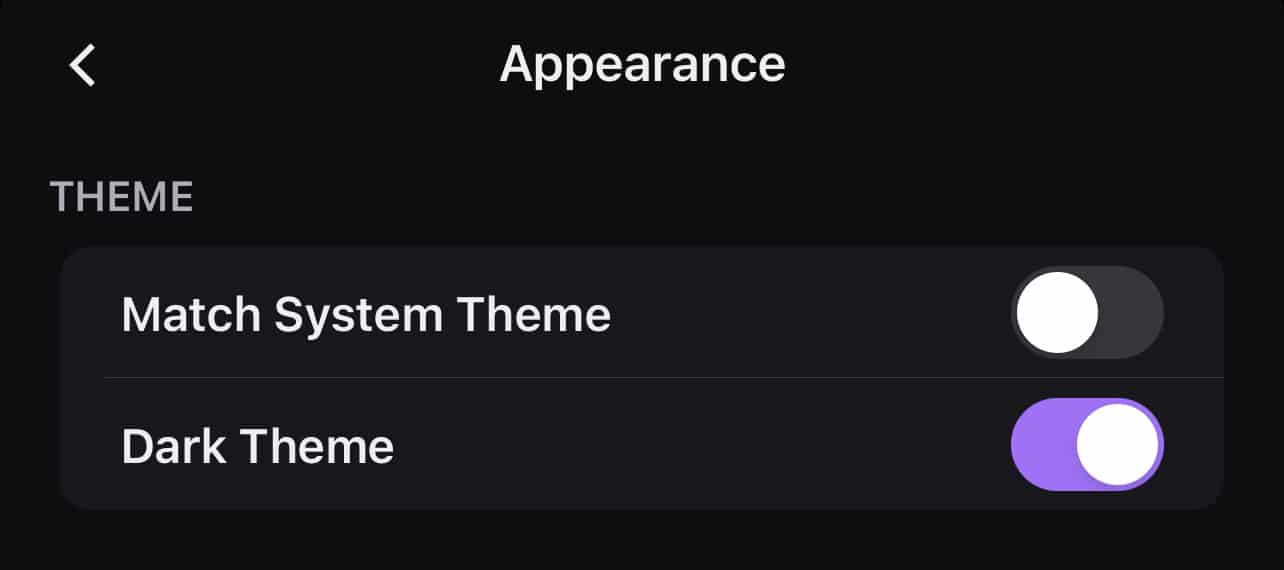
Cuando desactive «Coincidir con el tema del sistema», aparecerá una nueva opción debajo llamada «Tema oscuro». Use el botón de alternancia del modo oscuro para habilitar o deshabilitar el modo oscuro de Twitch en la aplicación Twitch.
Conclusión
Ya sea que desee reducir la fatiga visual o no quiera molestar a los demás en su vecindad con una pantalla brillante, es fácil cambiar la interfaz de usuario de Twitch al modo oscuro. Con la opción de configuración en el primer menú desplegable, puede habilitar o deshabilitar la función de tema oscuro con la frecuencia que desee.
La publicación Cómo habilitar el modo oscuro de Twitch apareció primero en StreamScheme.
]]>